
Lenovo
C24-20
ユーザーガイド
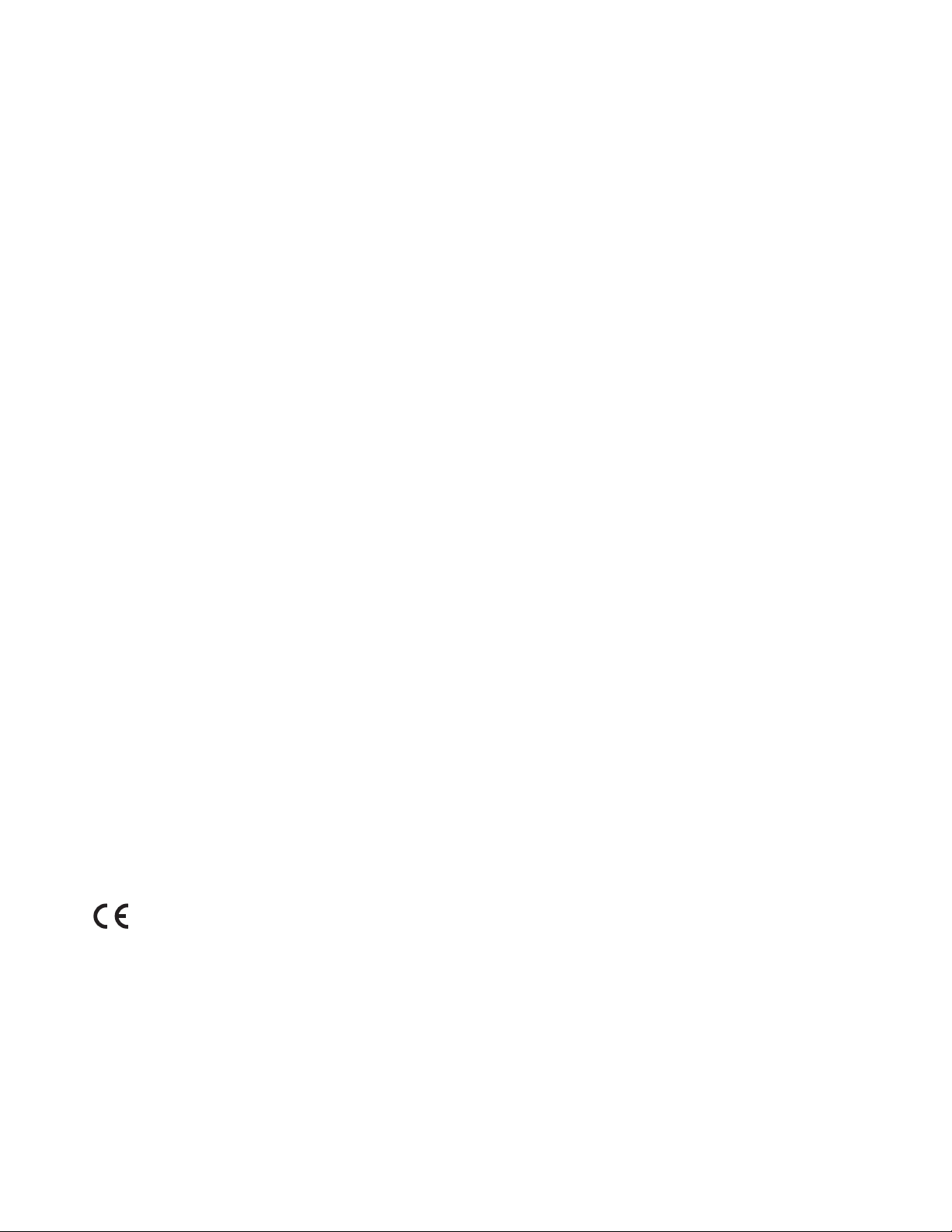
製品番号
A20238FD0
62A8-K*R1-**
初版 (2020 年 4 月)
© Copyright Lenovo 2020.
弊社の製品、 デー タ 、 コ ン ピ ュ ー タ ソ フ ト ウ ェ ア 、 お よ び サ ー ビ ス は私的 な 費用 に よ り 独自に 開発 さ れ た も の で あ り 、
48 C.F.R. 2.101 に 定 め ら れ た 商用製品 と し て米国政府機関に 対 し て使用、 複製、 開示に 対す る 制限付権利 と と も に 売却
されています。
米国政府の制限付き 権利 に 関す る 注意事項 : 製品、 デ ー タ 、 コ ン ピ ュ ー タ ソフトウェア またはサービスが米国 General
Services Administration の「GSA」 契約に基づ く 場合、 そ の使用、 複製、 開示は契約番号 GS-35F-05925 に定め ら れた
制限に 従 う も の と し ま す 。
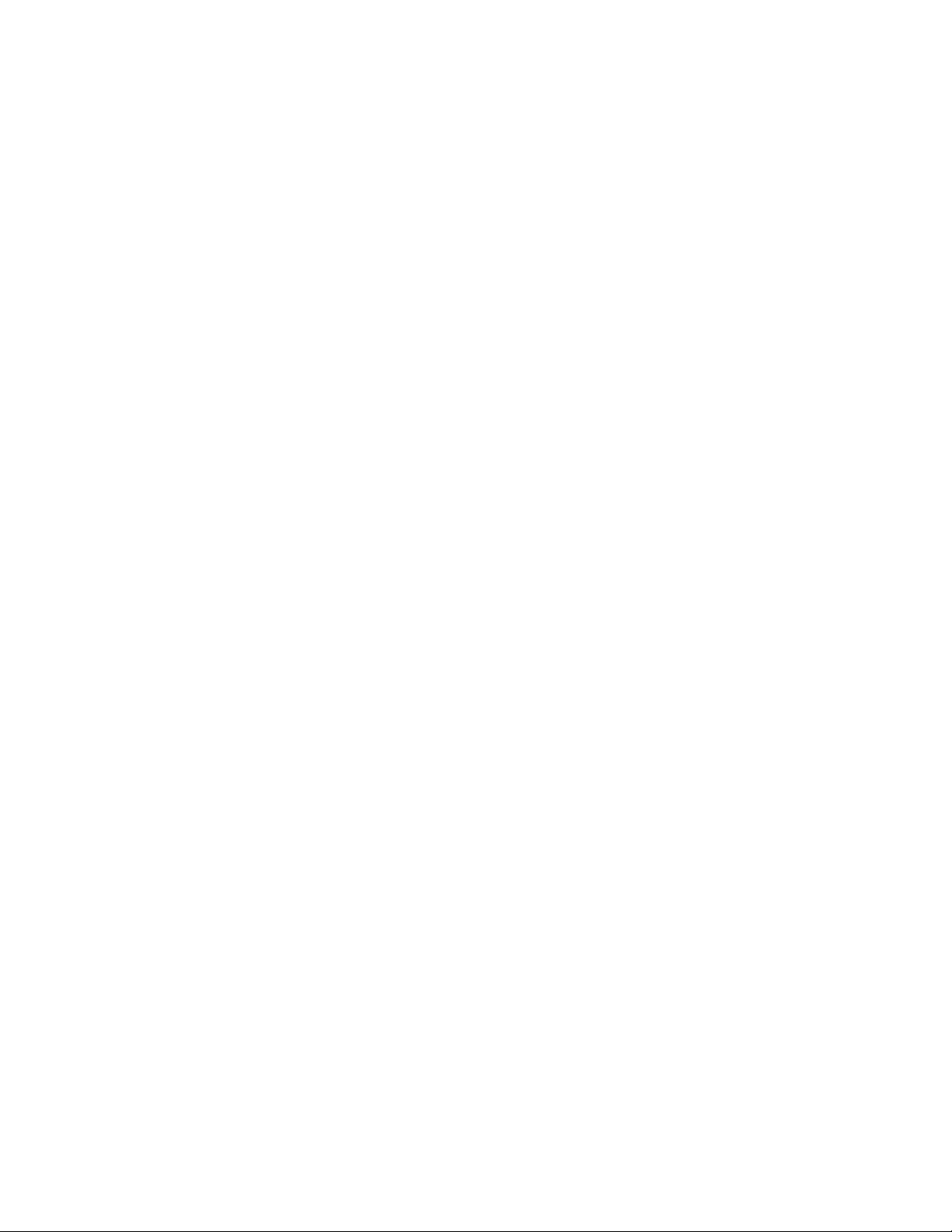
目次
安全に 関す る 情報 .......................................................................................................................... iii
一般安全の ガ イ ド ラ イ ン .................................................................................................................................................................... iii
章 1. は じ め に ..............................................................................................................................................................1-1
同梱 さ れ て い る も の ........................................................................................................................................................................... 1-1
使用上の ご 注意................................................................................................................................................................................... 1-2
製品の概要........................................................................................................................................................................................... 1-3
調整の タ イ プ ................................................................................................................................................................................. 1-3
傾き ................................................................................................................................................................................................. 1-3
モニターのコントロール............................................................................................................................................................. 1-4
ケーブルロックスロット............................................................................................................................................................. 1-4
モニ タ ーのセ ッ ト ア ッ プ................................................................................................................................................................... 1-5
モニターの接続と電源オン......................................................................................................................................................... 1-5
情報登録............................................................................................................................................................................................... 1-8
章 2. モ ニ タ ー の 調整 と 使用.................................................................................................................................2-1
快適性 と ア ク セ シ ビ リ テ ィ に つ い て ............................................................................................................................................... 2-1
作業 エ リ ア を 整理す る ................................................................................................................................................................. 2-1
モニターの位置の調整................................................................................................................................................................. 2-1
健康な 作業習慣 の た め の 小 さ な ヒ ン ト ..................................................................................................................................... 2-2
アクセシビリティ情報................................................................................................................................................................. 2-2
モニターの画像を調整する ...............................................................................................................................................................2-3
ダイレクトアクセスコントロールの使用................................................................................................................................. 2-3
OSD コ ン ト ロールの使用............................................................................................................................................................ 2-4
サ ポ ー ト さ れ る 表示 モ ー ド を 選択 し ま す ................................................................................................................................. 2-7
電源管理に つ い て ...............................................................................................................................................................................2-8
電源管理 モ ー ド .......................................................................................................................................................... 2-9
モニ タ ーのお手入れ .........................................................................................................................................................................2-10
モニター台とスタンドの取り外し................................................................................................................................................. 2-10
壁取 り 付 け ( オ プ シ ョ ン )............................................................................................................................................................... 2-10
章 3. 参考情報 ..............................................................................................................................................................3-1
モニターの仕様................................................................................................................................................................................... 3-1
トラブルシューティング................................................................................................................................................................... 3-3
手動で の画像の設定 ..................................................................................................................................................................... 3-4
モニタードライバを手動でインストールする ......................................................................................................................... 3-5
Windows 7 で モ ニ タ ー ド ラ イ バ を イ ン ス ト ー ル す る に は ....................................................................................................................... 3-5
Windows 10 で モ ニ タ ー ド ラ イ バ を イ ン ス ト ー ル す る に は..................................................................................................................... 3-6
詳細な ヘ ル プ の表示 ..................................................................................................................................................................................................... 3-6
サービ スに関する情報 .......................................................................................................................................................................3-7
顧客の責任 ..................................................................................................................................................................................... 3-7
保守部品 ......................................................................................................................................................................................... 3-7
付録 A. サービス とサポート...................................................................................................... A-1
情報登録.............................................................................................................................................................................................. A-1
オン ラ イン技術サポート.................................................................................................................................................................. A-1
電話によ る技術サポート.................................................................................................................................................................. A-1
付録 B. ご注意............................................................................................................................... B-1
リサイクル情報.................................................................................................................................................................................. B-2
商標...................................................................................................................................................................................................... B-2
電源 コ ー ド と 電源 ア ダ プ タ .............................................................................................................................................................. B-3
目次 1
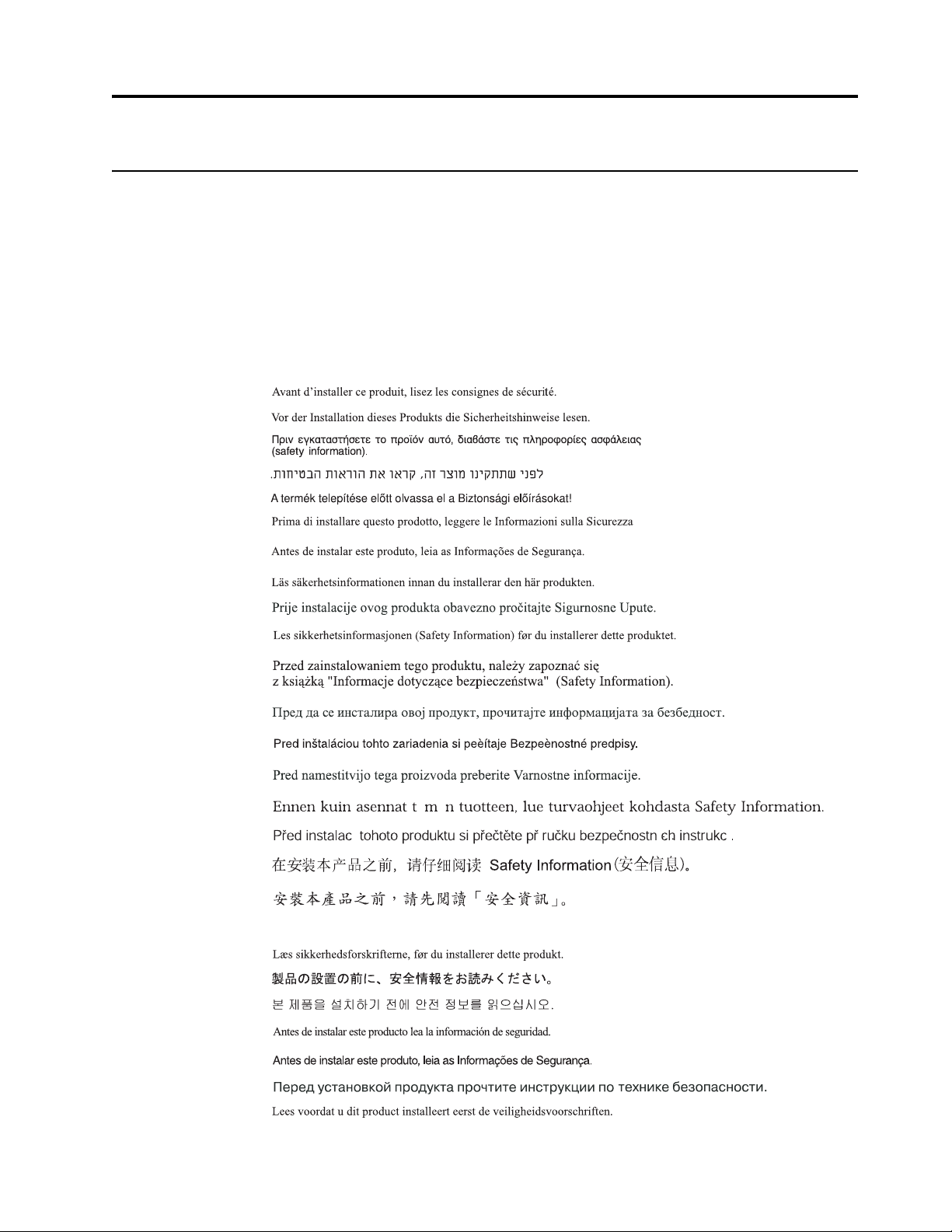
安全に 関す る 情報
ííí
.ﺞﺘﻨﻤﻟا اﺬھ ﺐﯿﻛﺮﺗ ﻞﺒﻗ ﺔﻣﻼﺴﻟا تﺎﻣﻮﻠﻌﻣ ةءاﺮﻗ ءﺎﺟﺮﻟا
一般安全の ガ イ ド ラ イ ン
コ ン ピ ュ ー タ を 安全 に 使用す る た め の ヒ ン ト に つ い て は 、 以下の Web サイトにアク
セスして く ださい。
http://www.lenovo.com/safety
本製品を設置する前に、 安全に関する情報を お読み く だ さ い。
iii
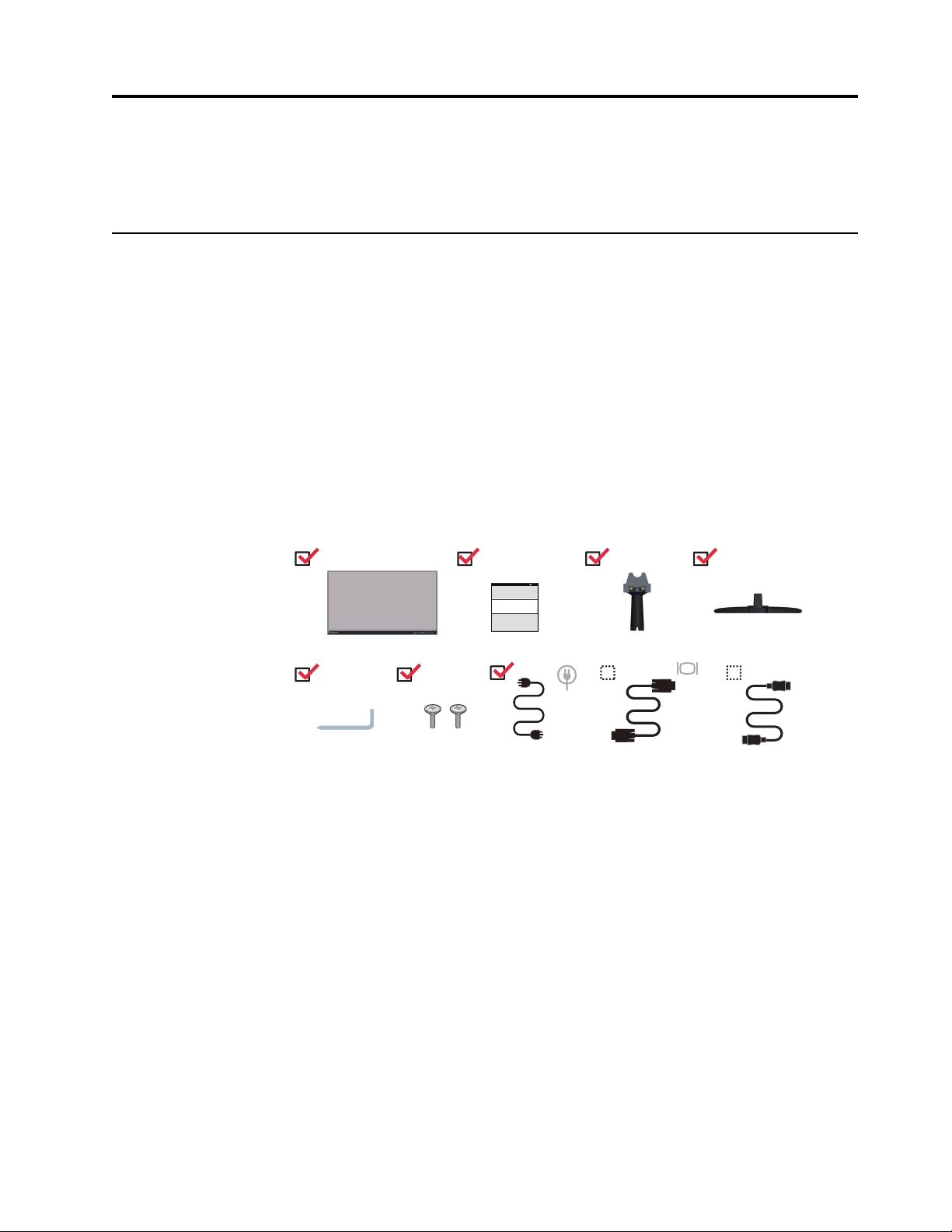
章 1. はじめに
HDMI
(Europe) (Rest of world)
このユーザーズガイ ドには、 ユーザーのための詳細な操作指示が記載されています。
簡易説明の概要に つ い て は 、 セ ッ ト ア ッ プ ポ ス タ ー を 参照 し て く だ さ い。
同梱 さ れ て い る も の
本製品に は、 次 の 付属品 が 同梱 さ れ て い ま す。
•
•
•
•
•
•
•
•
フラットパネルモニター
情報パ ン フ レ ッ ト
スタンド
土台
ドライバー
ネジ
x 2
個
電源 コ ー ド
アナログケーブル
(VGA
使用の場合
)
• HDMI
ケーブル (オプシ ョ ン)
章 1. 1-1

使用上の ご 注意
モニタをセッ トアップするには、以下の図を参照してく ださい。
注意 : モ ニ タ ー の 画面領域 を 手 で 触 ら な い よ う に し て く だ さ い。 画面領域は ガ ラ ス
でできているため、 荒っぽい取り扱いや過度に圧力をかける こ と によ り破損する場
合があ り ま す。
1. モニターの画面を下にして、 柔らかい平らな面に置きます。
2. ド ラ イバーを使用して、 スタ ンドにあるネジを締め、 モニ ターにし っかり と固定
します。
3. 台 を モ ニ タ ー に 、 所定の位置に 固定 さ れ る ま で 挿入 し ま す。
注意 : VESA マウントを取り付けるには、 ページ 2-10 の「壁取り付け(オプショ
ン)」 を参照し て く だ さ い。
章 1. 1-2
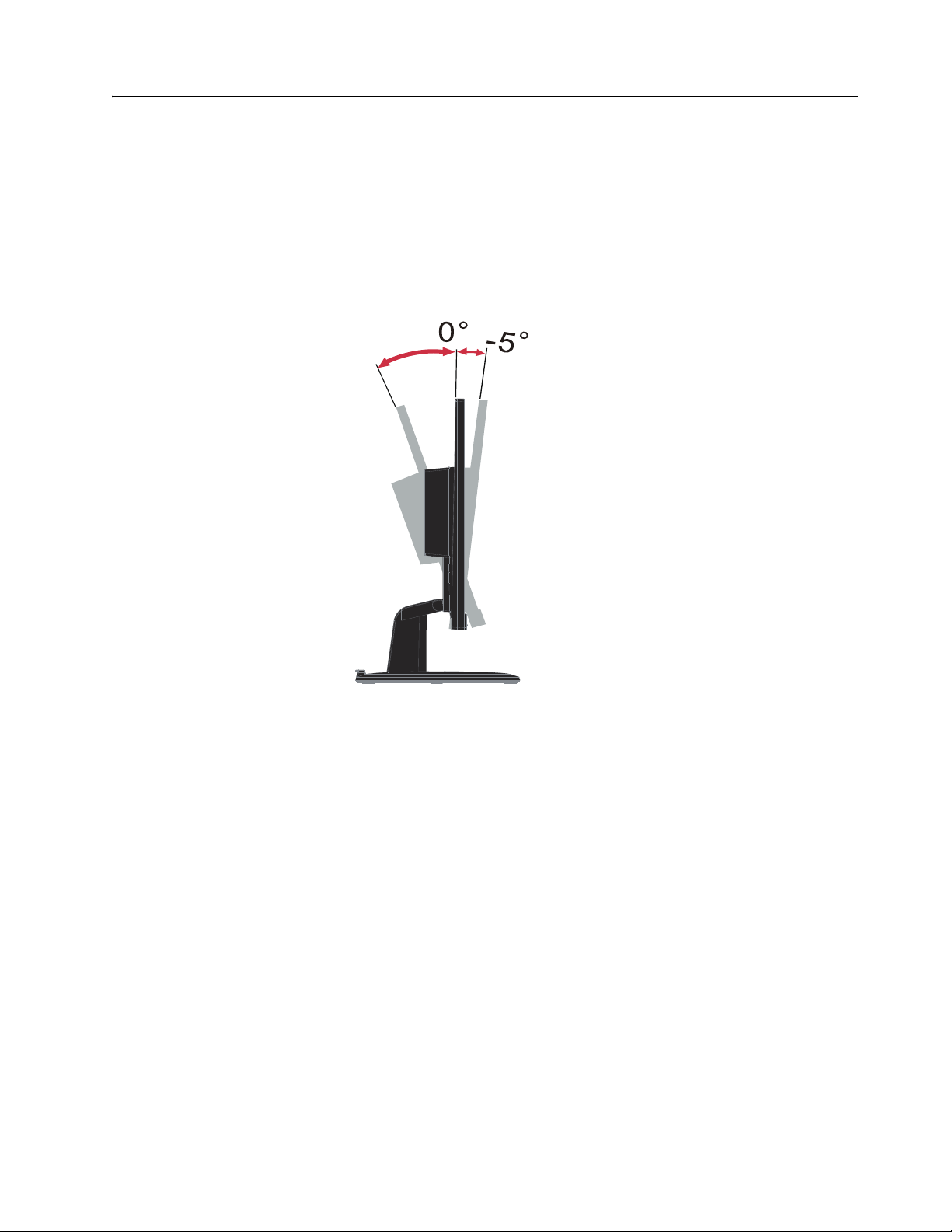
製品の 概要
22°
調整の タ イ プ
傾き
本セ ク シ ョ ン で は、 モ ニ タ 位置 の 調整、 ユ ー ザ ー 制御 の設定、 ケ ー ブ ル ロ ッ ク ス
ロ ッ ト の 使用 に 関す る 情報 を 紹介 し て い ま す。
傾き の範囲の例に つ いては、 以下の図を参照し て く だ さ い。
章 1. 1-3
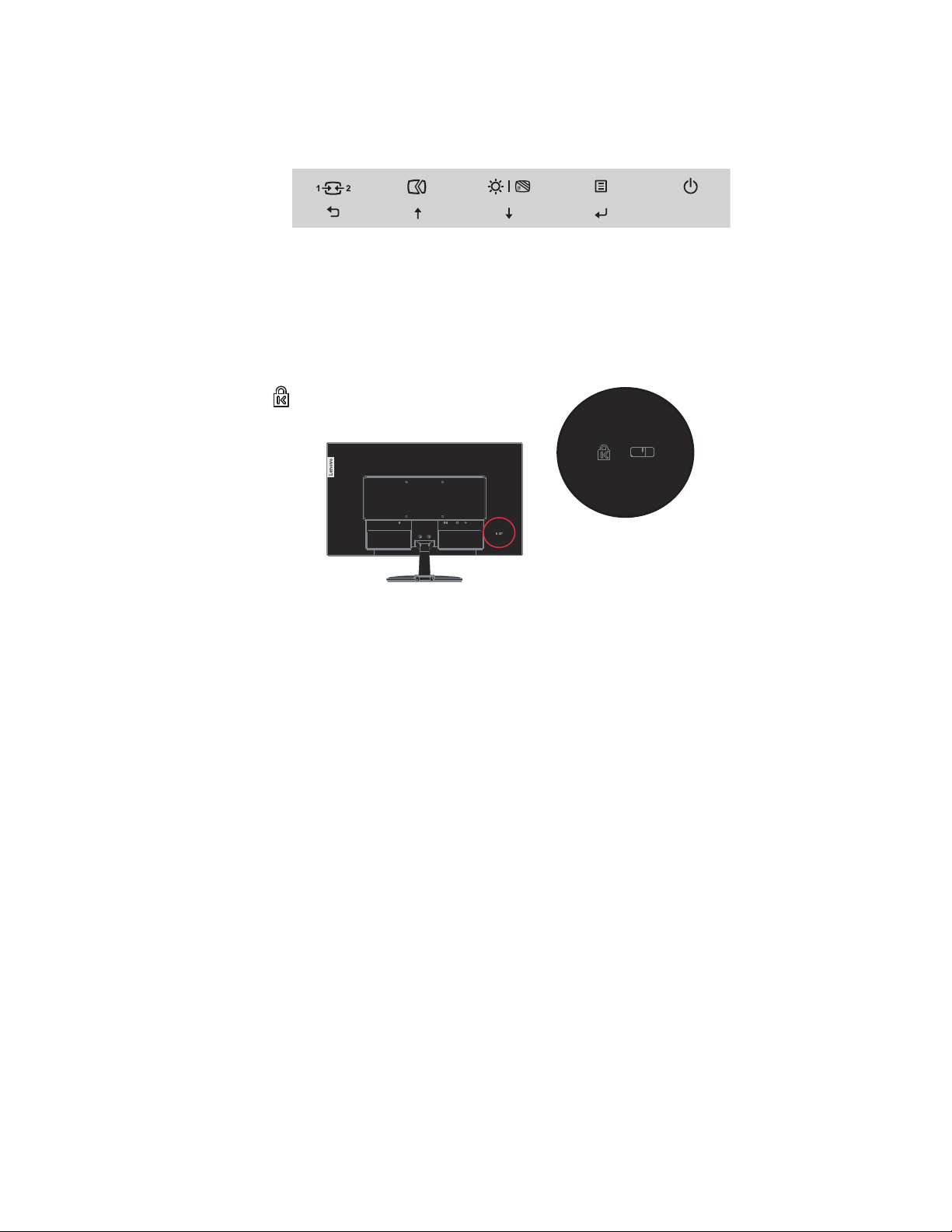
モニターのコントロール
パネ ル フ レ ー ム の キ ーパ ッ ド 制御は、 さ ま ざ まな機能に ア ク セ ス で き ま す。
これらのキーパ ッ ド制御を利用する方法の詳細については、 ページ 2-3 の「モニ
タ ー の 画像 を 調整 す る 」 を参照 し て く だ さ い。
ケーブルロ ッ クスロ ッ ト
本機は、 モニターの背面にケーブルロックスロットがあります。
章 1. 1-4
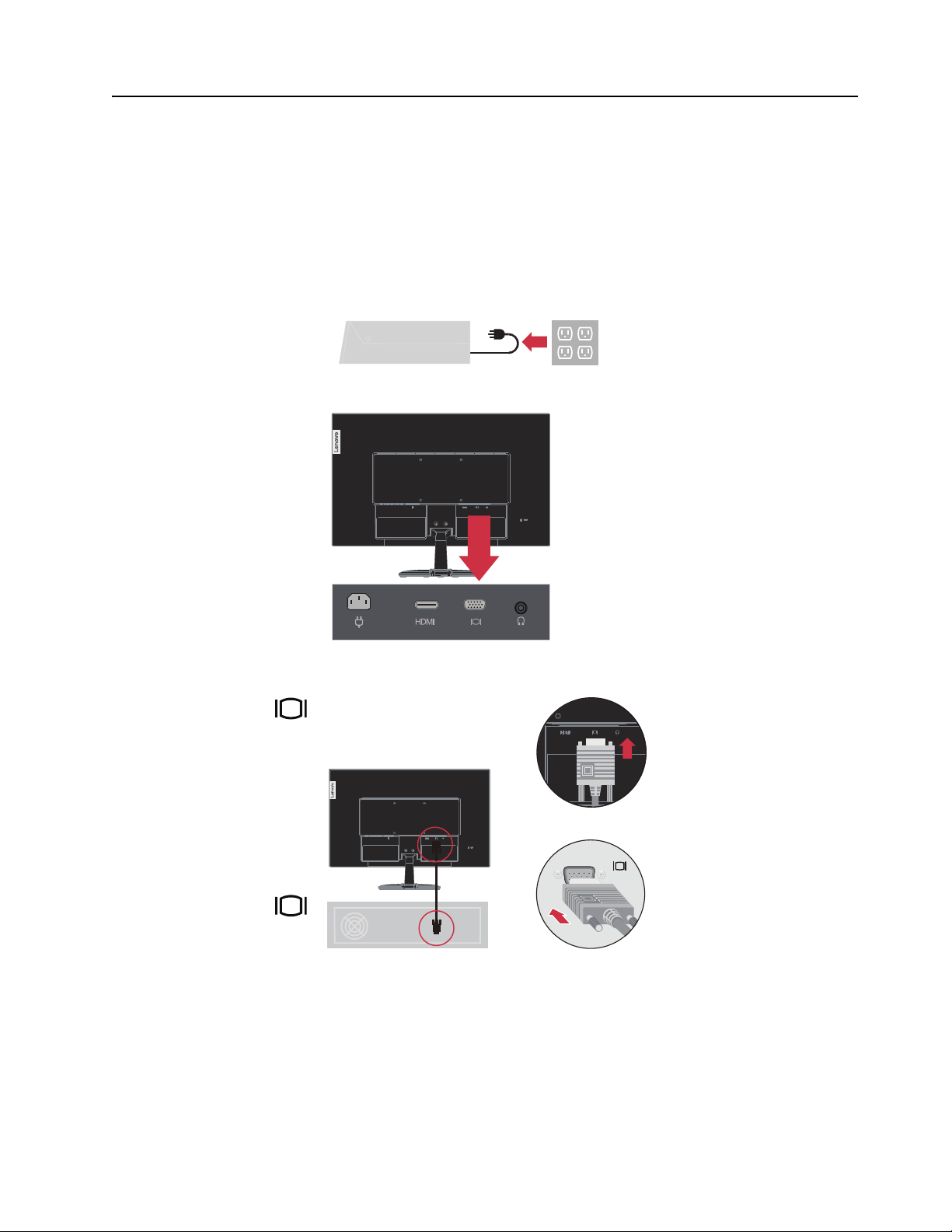
モニターのセッ トアップ
こ こ で は、 モ ニ タ ー の 設置方法 に つ い て ご説明 し ま す。
モニターの接続と電源オン
注意 : この手順を実施する前に、iii ペ ー ジ の 安全 に関す る 情報 を 必ず お 読み く だ さ
い。
1. コンピュータ と取り付けたすべてのデバイスの電源をオ フ にして、 コンピュータ
の電源コ ー ド を抜き ます。
2. 以下の ア イ コ ン の 指示 に 従 っ て 、 ケ ー ブ ル を 接続 し ま す 。
3. ア ナ ロ グ ケ ー ブ ル接続の コ ン ピ ュ ー タ の場合。
章 1. 1-5
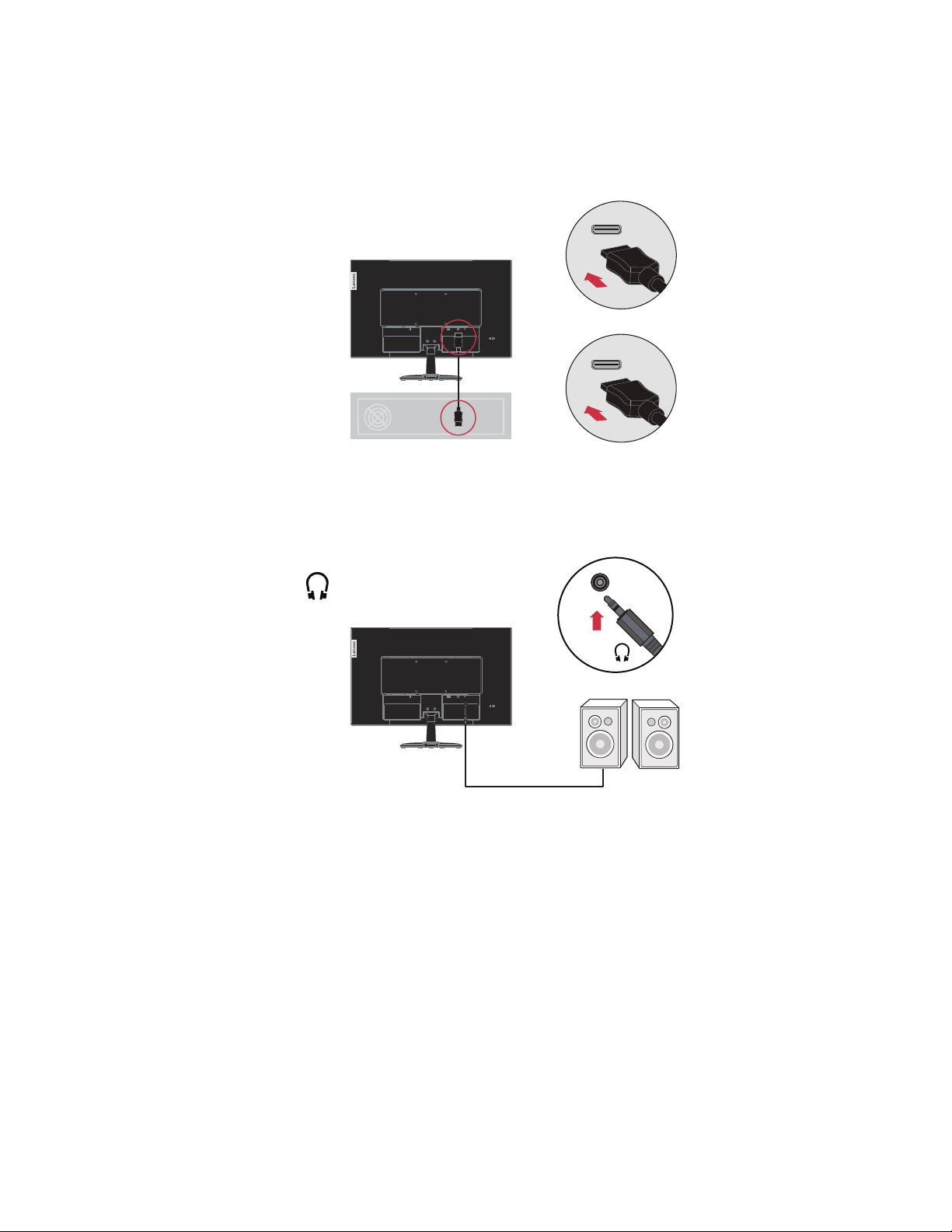
4. HDMI 接続の コ ン ピ ュ ー タ の場合。
注意 : Lenovo は、 モ ニ タ ー上の HDMI 入力の使用 を 必要 と す る お客様 に
「Lenovo HDMI - HDMI ケーブル OB47070」の購入をお勧めします。
www.lenovo.com/support/monitor accessories
HDMI
HDMI
5. スピーカーのオーデ ィ オケーブルと モ ニ ターのオーディ オジャ ッ クを接続して、
HDMI からオーディオソースを転送します。
注意 : HDMI モ ー ド で の オ ー デ ィ オ 入力。
章 1. 1-6
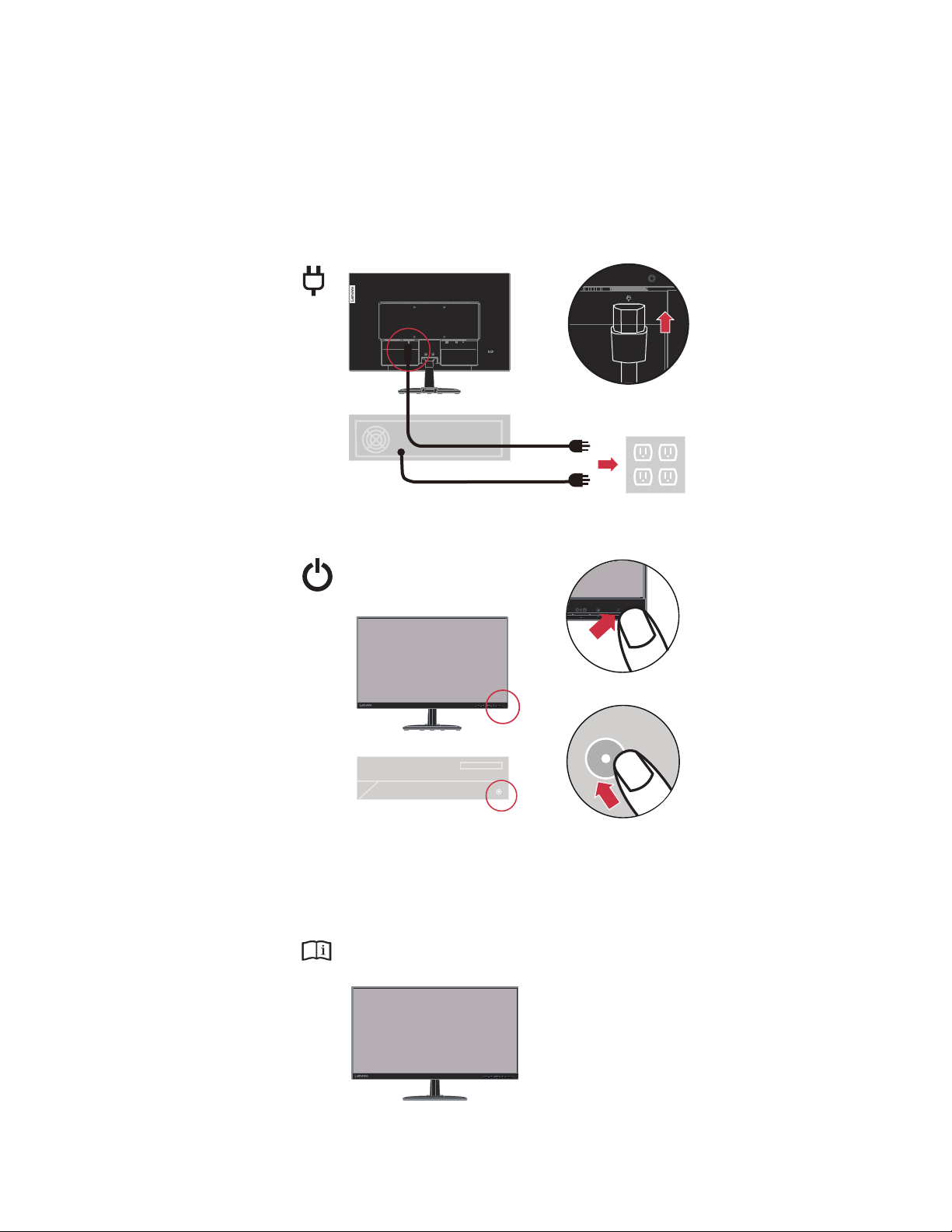
6. 電源コードをモニターに接続し、 モニターの電源コードと コンピュータのコード
をアースされたコンセントに差し込みます。
注意 : 本機 を ご 利用 の 際 は、 必 ず適切 に 認証 さ れ た 電源 コ ー ド を お 使 い く だ さ
い。 そ れ ぞ れ の 国 ご と に 定め ら れ た 電気製品取 り 付 け 方法や規則 を か な ら ず お 守
りください。認証された電源コードは、 IEC 60227 規格 に よ る と 通常 の ポ リ 塩化
ビニルフレキシブルコードよりも重いものを使用します (H05VV-F 3G 0.75mm
2
または H05VVH2-F2 3G 0.75mm
指令)。 IEC 60245 規格 (H05RR-F 3G 0.75mm
2
2
指令) に よ り 、 代替 コ ー ド を使 う 場合は合成 ゴ ム コ ー ド を 使用 し ま す。
7. モニターとコンピュータの電源をオンにします。
8. モニタードライバをインストールする場合は、Lenovo Web サイト :
(http://support.lenovo.com/docs/C24_20) から、 お使いのモニターモードに対応する
ドライバをダウンロードしてください。
『ページ 3-5 の 「モニタードライバを手動でインストールする」』 のセクショ ンを
参照 し て、 ド ラ イ バ を イ ン ス ト ー ル し て く だ さ い。
章 1. 1-7
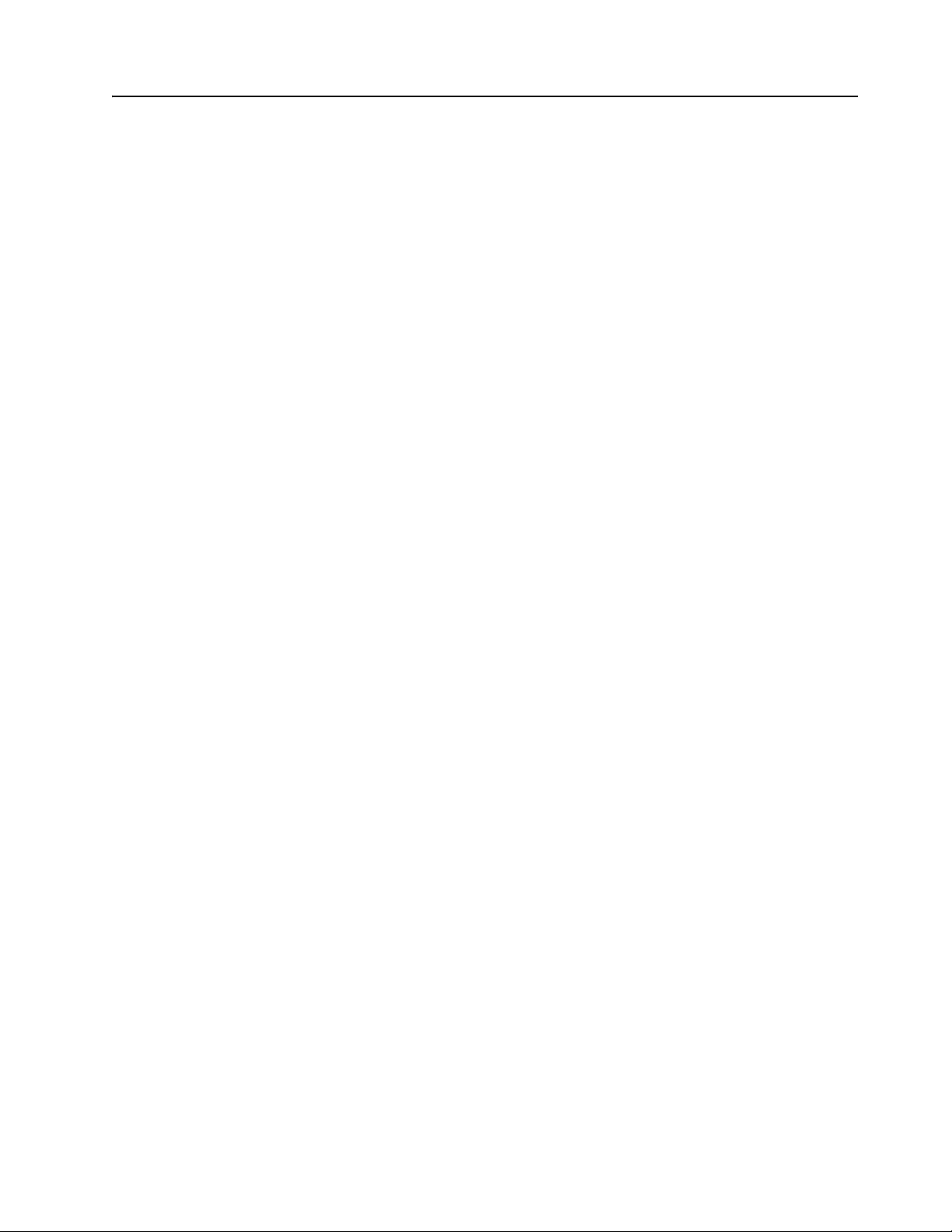
情報登録
このLenovo™ 製品 を お 買い上げ い た だ き あ り が と う ご ざ い ま す。 ほ ん の少 し の時間
を 割 い て 当社製品 に 登録 し て く だ さ い 。 お 客様 か ら い た だ い た 情報 は、 今後 Lenovo
のさらなるサービス向上に役立たせていただきます。 お客様のフ ィードバッ クはお
客様に と っ て 重要 な製品開発 と サ ー ビ ス 、 お よ び お客様 と の コ ミ ュ ニ ケ ー シ ョ ン 方
法 を さ ら に 開発 す る た め に 大変貴重 で す 。 次の Web サイトでお客様のオプショ ンを
登録 し て く だ さ い :
http://www.lenovo.com/register
Web サイトのアンケートで今後情報を受け取りたくないとお答えにならない限り、
Lenovo か ら お客様 に 情報 を お 送 り し 登録 さ れ た 製品 を 更新い た し ま す。
章 1. 1-8

章 2. モニターの調整と使用
ここでは、 モニターの調整と使用についてご説明します。
快適性 と ア ク セ シ ビ リ テ ィ に つ い て
コ ン ピ ュ ー タ を 快適 に 使用す る に は 、 人体工学的に優れ た姿勢で 作業す る こ と が非
常に 重要 で す 。 自分の作業ス ペ ー ス や 道具類は、 そ れ ぞ れ の ニ ー ズ に あ っ た も の、
そ し て自分が行お う と し ている仕事に適し た も のを用意し ま し ょ う。 更に、 健康な
仕事習慣を 身 に 付 け て 、 最大限 の パ フ ォ ー マ ン ス を 発揮 し な が ら コ ン ピ ュ ー タ を 快
適に 使用 し ま す。 こ の よ う な ト ピ ッ ク の詳細 に つ い て は 、 以下の健康な コ ン ピ ュ ー
ティング Web サイトへアクセスして く ださい。
http://www.lenovo.com/healthycomputing/
作業 エ リ ア を 整理す る
作業面の高 さ を 確保 し 、 快適に 作業 を 行 う た め の作業領域 を 確保 し ま す。
作業 エ リ ア を 整理 し て 、 資料や道具 を 使い や す い 状態 に し ま す。 作業 エ リ ア は清潔
に し て、 コ ン ピ ュ ー タ の マ ウ ス、 電話な ど頻繁に使用する道具類は手の届く 位置に
配置して出しやすいようにしておきます。
道具類の レ イ ア ウ ト や セ ッ ト ア ッ プ は、 あ な た の作業姿勢に 大 き な役割 を 果 た し て
い ま す 。 以下の ト ピ ッ ク は、 よ り よ い作業姿勢 を 実現 し て そ れ を 維持 す る た め に 道
具類の セ ッ ト ア ッ プ を 最適化 す る 方法 で す 。
モニターの位置の調整
コンピュータのモニターを快適で見やすい状態に配置して調整するため、 以下の点
にご注意く ださい。
• 目 と モ ニ タ ー 画面 の 間 の 推奨表示距離は、 画面 の 対角線 の 1.5 倍の長 さ です。 狭
苦し い オ フ ィ ス環境に お け る こ の必須距離を満たすための解決策と し て は、 壁か
ら デ ス ク を 引 き 離 た り 平面パ ネ ル の 仕切 り に よ り モ ニ タ ー の ス ペ ー ス を 作 る こ
と、 またはデスクの隅にモニターを配置してデ ィ スプレ イ を コ ンパク トにするこ
と 、 ま た は キ ー ボ ー ド を 調節可能 な引 き 出 し に 配置 し て 作業面の奥行 き を出す こ
となどが考えられます。
• モニターの高さ : 頭や首の位置が快適で自然な姿 ( 垂直的、 水平的 に ) になる よ
う に も モ ニ タ ー の 位置 を 調整 し ま す。 モ ニ タ ー に高 さ 調節機能が無い場合、 本 な
ど頑丈な物を モ ニ タ ー の足元の下に お い て必要な高さ を実現し ま す。 モ ニ タ ー配
置に 関す る一般的な ガ イ ド ラ イ ン と し て は 、 快適な 姿勢 で 座 っ た と き に 画面上端
の高 さ が目の高 さ よ り も 若干下 に 配置 し ま す。 モ ニ タ ー の高 さ は必ず 調整 し て 目
の高 さ と 画面中央 の 高 さ が自分に と っ て 快適 に配置 (目の 筋肉 の 緊張 が 取れ て リ
ラックスした状態) されていることを確認してください。
• 傾き : 画面の内容が快適 に 見 え る 角度 で モ ニ タ ー の傾 き 具合 を 調整 し ま す 。 こ の
と き、 快適な頭の姿勢や首の角度も確保し ま す。
• 通常の配置 : モ ニ タ ー上に、 頭上の照明や近く の窓の光が反射しない よ う に配置
します。
章 2. 2-1

以下は モ ニ タ ー を 快適 に 見 ら れ る よ う に す る た め の 大切 な ヒ ン ト で す。
• 行 っ て い る 仕事 の タ イ プ に あ わ せ て 、 一番適切な照明を 使用 し ま す。
• モニターの明るさ、 コントラスト コントロールなどがあるときはこれを使用し
て画像の快適な明る さ を確保し ま す。
• モニター ス ク リ ー ン は清潔 を 維持 し て、 画面 に 写 る 内容 に い つ で も 意識 を 集中
できるよ うにします。
高い集中力で長い間継続 し て 画面 を 見続 け る と 目 が 疲れ や す く な り ま す。 モ ニ タ ー
か ら は時々視線 を は ず し て遠 く の も の を 見 る よ う に す る と 目 の 筋肉 を リ ラ ッ ク ス さ
せ る こ と が で き ま す。 疲れ目や画面の見や す さ の 詳細に つ い て は、 お 近 く の ビ ジ ョ
ン ケ ア 専門家に ご 相談 く だ さ い。
健康な作業習慣 の た め の小 さ な ヒ ン ト
以下の情報は、 コ ン ピ ュ ー タ を快適で 生産的な状態で使用で き る よ う に す る た め の
重要な 要因 で す。
• よい姿勢は機材の優れたセッ トア ッ プから : 作業 エ リ ア の レ イ ア ウ ト と コ ン
ピュータ等のセットアップは、 コンピュータを使用中の姿勢を大きく左右しま
す。 快適で生産的な姿勢を 維持 す る た め に 、 以下の ア ウ ト ラ イ ン 形式ペ ー ジ 2-1
の 「作業 エ リ ア を 整理す る 」 の ヒ ン ト を 参照 し て く だ さ い。 ま た 、 お使い の コ ン
ピ ュ ー タ や事務用家具の調節機能 を利用 し て 、 現在の状況や将来の好み の 姿勢 に
変更 し ま す。
• 姿勢面で は若干の変更で も、 姿勢への不具合を解決でき ます : 長い間座っ て コ ン
ピ ュ ー タ で 作業 を 続 け る と き は、 ま ず 第一 に 姿勢の よ さ を 確保 し ま す。 ど れ か 一
つ の 姿勢 を 長時間維持す る の は や め ま し ょ う 。 姿勢は定期的に 若干修正 す る と 、
起 こ り 得 る 可能性 の あ る 「気分が わ る く な る 」 と 状況 を 避け る こ と が で き ま す。
事務用家具の調整機能は、 将来の姿勢の変化の た め に い つ で も 使 え る よ う に し て
おきます。
• 短い、 定期的な休憩は健康な コ ン ピ ュ ー タ 作業を保証し ま す : コンピュータ作業
は も と も と じ っ と し て い る 作業な の で 、 職場内で は で き る だ け小 さ な休憩時間を
はさむようにしてください。 定期的に席を立ったり、 ストレッチをしたり歩いた
り、 水を飲んだ り するか、 コ ン ピ ュ ー タ を使用し な く ていいよ う に少しずつ水を
の み ま す 。 作業を ほ ん の 少 し 休憩す る だ け で 姿勢 の 変更 が 容易 に な り 、 作業期間
中を通じ て快適な姿勢で過ごす こ と ができ ま す。
アクセシビリティ情報
Lenovo は、 身体障害者が情報 と 技術 を よ り 多 く 入手 で き る よ う に尽力 し て い ま す。
支援技術に よ り 、 ユ ー ザ ー は自分の障害 に も っ と も 適 し た 方法 で 情報に ア ク セ ス で
き ま す 。 こ れ ら の 技術 に は一部オ ペ レ ー テ ィ ン グ シ ス テ ム に す で に 組み込ま れ て い
る も の も あ り ま す が、 他 の 技術は サ プ ラ イ ヤ ー を 通 し て ま た は以下の We b サイトで
こ購入できます。
https://lenovo.ssbbartgroup.com/lenovo/request_vpat.php
章 2. 2-2

モニターの画像を調整する
ここでは、 モニターの画像を調整するためのコ ン トロール機能を説明します。
ダイレク トア クセス コ ント ロールの使用
ダイレクト アクセス コントロールは、OSD (オン ス ク リ ーン デ ィ ス プ レ イ) が表示
されていない状態で使用できます。
アイコン コントロール 説明
Input Source
(入力 ソ ー ス )
1
Exit (終了)
Auto Adjustment
(自動調整)
2
Increase (増加)
Brightness (明 る さ )
ビデオ入力ソースを切り替えます
OSD モードに入っ ているとき、前のレベルに戻り ます
画面に OSD が表示さ れていない と き、 ソ ース選択メ
ニューを直接開 く ためのシ ョ ート カ ッ トキー。
こ の ボ タ ン を 押 し て、 現在の OSD を終了する、 また
は、 前の レ ベ ル に戻 り ま す。
このボタンを 10 秒間長押 し す る と 、 DDC/CI 機能が有
効化 / 無効化 さ れ ま す 。
画像の自動調整 を 行 い ま す (サ イ ズ 、 位置、 位相 お よ び
クロッ ク) (アナログ [VGA] ソ ー ス の場合の み )
このボタンを押して、 メニュー上の最後のアイテムに
移動 し ま す。
こ の ボ タ ン を 押 し て、 調整バ ー 上 の 現在 の 値 を 増加 さ
せます。
画面に OSD が表示さ れて いない と き、 明る さ調整バー
を直接開く ためのシ ョ ートカ ッ トキー。
Enable Low Blue Light
(低 ブ ル ー ラ イ ト の
有効化)
3
Disable Low Blue Light
(低 ブ ル ー ラ イ ト の
無効化)
Decrease (減少)
Menu (メ ニ ュー) /OK
4
Enter (確定)
3 秒間押 し 続け て 、 低 ブ ル ー ラ イ ト を 有効 に し ま す
3 秒間押 し 続け て 、 低 ブ ル ー ラ イ ト を 無効 に し ま す
こ の ボ タ ン を押し て、 メ ニ ュ ー上の次の ア イ テ ムに移
動し ます。
こ の ボ タ ン を 押 し て、 調整バ ー 上 の 現在 の 値 を 減少 さ
せます。
画面に OSD が表示さ れて いない と き、 押し て、 メ イ ン
メニューを開きます。
このボタンを押してメインメニュー/ サブメ ニ ューの次
のレベルに入るか、 調整バーの前のレベルに入ります。
10 秒間押 し 続け る と 、 メ イ ン メ ニ ュ ー が ロ ッ ク / ロッ
ク解除されます。
このボタンを押してメインメニュー/ サブメ ニ ュース
テータスの次のレベルに入るか、 調整バーの前のレベ
ルに入ります
章 2. 2-3

OSD コントロールの使用
設定の調整た め に 、 OSD 介してユーザーコントロールを表示させるこ とができます。
C24-20
Brightness
Contrast
DCR
Display Mode
Scaling Mode
Over Drive
Input Signal: VGA
1980x1080
100
75
0
コントロールを使用するには:
1. を押し て OSD メニューのメイン画面を開きます。
2. または を使っ て ア イ コ ンの間を移動し ま す。 ア イ コ ン を選択して を押す
とその 機能に ア ク セ ス で き ま す。 サ ブ メ ニ ュ ー が あ る と き は、 または を使っ
て、 オ プシ ョ ン間を移動して、 を押して、 機能を選択し ます。 または を
使って調整を行い、 を押し て保存し ます。
3. を 押す た び に 前 の 画面 に戻 り 、 最後 に OSD を終了し ま す。
4. を 10 秒間押 し 続け る と 、 OSD をロ ッ クします。 この機能を使う と、OSD を
間違 っ て押 し て 設定 を 変更 し て し ま う の を 防 ぎ ま す。 を 10 秒間押 し 続け る と
OSD のロ ッ クを解除してOSD メ ニ ュ ー を 使 っ て 調整 で き る よ う に な り ま す。
5. DDC/CI を 既定 で 有効 に し ま す 。 OSD Exit (終了) キ ー を 使い 、 を 10 秒間押 し
続ける と DDC/CI 機能 を 有効 / 無効 に で き ま す。 「DDC/CI disable (DDC/CI
無効)」 と い う メ ッ セ ー ジ が 画面 に 表示 さ れ ま す 。
章 2. 2-4

表
2-1. OSD 機能
メイン メニューの
OSD アイコン
サブメニュー 説明 コントロールと調整
Brightness (明 る さ )
Contrast
(コ ン ト ラ ス ト)
DCR
Display Mode
(デ ィ ス プ レ イ モード)
Scaling Mode
(スケー リ ン グ モ ー ド)
Over Drive
(オーバー ド ラ イ ブ)
画面全体の明る さ を 調整 し ま す。
明る い 領域 と 暗い領域 と の 差 を 調整 し ま す 。
ダ イ ナ ミ ッ ク コ ン ト ラ ス ト 比 を 有効 に し ま す。
• Off (オ フ)
• On (オ ン)
Standard (標準) /Game (ゲーム) /Web/
Movie (ム ー ビ ー) /Picture (ピ ク チ ャ)
ス ケ ー ル画像の タ イ プ を 選択 し ま す。
• Original AR (オ リ ジナル AR) : 入力信号 と 同
じアスペクト比。
• Full Screen (全画面) : 全画面表示 に な る よ う
に画像を拡大し ます。
Respond time enhancement (応答時間拡張)
• Off (オ フ)
• Normal (ノ ーマル)
• Extreme (エ ク ス ト リ ーム)
す べ て の 入力 ポ ー ト
Automatic (自動) 画像 を 最適化 し ま す (サ イ ズ 、 位置、 フ ェ ー ズ 、
クロッ ク)。
Clock (ク ロ ッ ク) 1 つ の 水平 ス イ ー プ に よ り ス キ ャ ン さ れ た ピ ク セ
ルの数を調整します。
Phase (位相)
Horizontal Position
(水平位置)
Vertical Position
(垂直位置)
Preset mode
(プ リ セ ッ ト モード)
Custom (カ ス タ ム) • Red (赤) : 画像 に 含 ま れ る 「赤」 の彩度 を
Low Blue Light
(低 ブ ル ー ラ イ ト )
ピ ク セ ル ク ロ ッ ク 信号の位相 を 調整 し ま す 。
画像 を 左 ま た は右に移動 し ま す。
画像 を 上 ま た は下に移動 し ま す。
赤 , 緑 , 青の彩度を 調整 し ま す 。
• Bluish (青 み が か っ た )
• Neutral (ニ ュ ー ト ラ ル)
• Reddish (赤み が か っ た)
• sRGB
高く / 低く します。
• Green (緑) : 画像 に 含 ま れ る 「緑」 の彩度 を
高く /
低く します。
• Blue (青) : 画像 に含 ま れ る 「青」 の 彩度 を
高く / 低く します。
• On (オ ン)
• Off (オ フ)
章 2. 2-5

表
2-1. OSD 機能
メイン メニューの
OSD アイコン
サブメニュー 説明 コントロールと調整
VGA
HDMI
Information (情報) モ デ ル 名、 リ フ レ ッ シ ュ レ ー ト 、 製品情報 を 表示
Language (言語) メ ニ ュ ー の言語 を 変更 し ま す 。
Menu Horizontal
( メ ニ ュ ー 水平)
Menu Vertical
( メ ニ ュ ー 垂直)
Transparency (透明度)
OSD Timeout
(OSD タイムアウト)
VGA を使用する と きは、 OSD コン ト ロールでデ
ジタルを選択します。
HDMI を使用する と き は、 OSD コン ト ロールで
デジタ ルを選択します。
します。
こ の 画面で設定の変更を 行 う こ と は で き ま せ ん。
選択 さ れ た 言語は、 OSD の言語のみに反映さ れ
ます。 コンピ ュ ータ上で実行されているソ フ ト
ウ ェ ア の言語は変え ら れ ま せ ん。
OSD を左または右に移動し ます。
OSD を上または下に移動し ます。
0/20/40/60/80/100
操作が行わ れ て い な い と き 、 OSD メニューを画
面に 表示 し て お く 時間 を 設定 し ま す ( )。
す べ て の 入力 ポ ー ト
Reset All Settings
(すべて の設定を リ
セット)
* 外部 モ ー ド (応答時間) を使用す る と 、 高速で動 く ビ デ オ グ ラ フ ィ ッ ク ス が 表示 さ れ て い る と き 表示品質 が 落 ち る
ことがあります。
ユ ー ザ ー は、 使用 し た い す べ て の ア プ リ ケ ー シ ョ ン と 互換性が あ る か ど う か を確認す る に は、 エ ク ス ト リ ー ム モ ー ド
(応答時間) を チ ェ ッ ク す る 必要 が あ り ま す。
* 低青色光 モ ー ド は、 青色光の コ ン テ ン ツ を 低減 し ま す。
• Cancel (キ ャ ン セ ル)
• Factory Reset (工場出荷時設定 リ セ ッ ト )
モニターを最初の設定に戻します。
章 2. 2-6

サポートされる表示モードを選択します
モニターが使用するディスプレイモードはコンピュータによって管理されています。
このため、 ディスプレイ モ ー ド の 変更方法に つ い て は お 使 い の コ ン ピ ュ ー タ の説明
書等 を 参照 し て く だ さ い 。
ディスプレイモードを 変 え る と 、 そ れ に つ れ て 画像の サ イ ズ 、 位置、 形状な ど が 変
わ る 恐れ が あ り ま す 。 こ れ は正常で、 画像は自動画像設定 と 画像 コ ン ト ロ ー ル を 使
用 し て再調整 で き ま す 。
ち ら つ き を最小限に抑え る た め に高い リ フ レ ッ シ ュ レー ト を必要と す る CRT モニ
ターとは異なり、 液晶パネルやフ ラ ッ トパネルテ ク ノ ロジーは基本的にフ リ ッ カー ・
フリー (フリッカーがない) です。
注意 : これまで CRT モニターを使用しており、 このモニターの範囲を超えるディス
プ レ イ モ ー ド に現在設定 さ れ て い る 場合、 CRT モニターを一時的にコンピュータに
再接続 し て、 で き れ ば共通デ ィ ス プ レ イ モ ー ド の 60 Hz で 1920 x 1080 に構成し直す
必要が あ る場合が あ り ま す 。
以下に 表示 さ れ る デ ィ ス プ レ イ モ ー ド は、 工場出荷前 に 予め最適化 さ れ て い ま す。
表
2-2. 工場出荷時の デ ィ ス プ レ イ モ ー ド
タイミング リフレッシュレート (Hz)
PAL VGA 50 Hz
720x400 70 Hz
640x480 60 Hz
640x480 72 Hz
640x480 75 Hz
800x600 60 Hz
800x600 72 Hz
800x600 75 Hz
1024x768 60 Hz
1024x768 70 Hz
1024x768 75 Hz
1280x1024 60 Hz
1280x1024 72 Hz
1280x1024 75 Hz
1366x768 60 Hz
1280x800 60 Hz
1440x900 60 Hz
1600x900 60 Hz
1680x1050 60 Hz
1920x1080 60 Hz
1920x1080 (HDMI 入力の み で 機能)
75 Hz
章 2. 2-7

電源管理に つ い て
最適な パ フ ォ ー マ ン ス を 維持す る た め に は、 毎日、 作業が終わ っ た ら モ ニ タ ー の電
源を切り ます。 また、 長時間コ ン ピ ュ ー タ を使わない状態にす る場合にも電源を
切っておきます。
表
ユ ー ザ ー が マ ウ ス や キ ー ボ ー ド を 一定時間 (ユ ー ザ ー定義) 使用し て い な い こ と を
コ ン ピ ュ ー タ が 感知す る と 、 電源管理機能 が起動 し ま す。 こ れ に は 、 以下の表に 示
すよ う にい く つかの段階があります。
2-3. 電源 イ ン ジ ケ ー タ
状態 電源 イ ン ジ ケ ー タ 画面 回復に 必要な操作
オン 白 ノーマル
何かキーを押すかマ ウスを動かし
ます
スタンバイ/ 中止 オ レ ン ジ に 点灯 な し
オフ オフ なし
画像が現れ る ま で に 若干 の 遅れ が
予期 さ れ ま す
注意 : モ ニ タ ー へ の画像出力が な
いときもスタンバイモードになり
ます。
電源ボ タ ン を 押 し ま す
画像が現れ る ま で に 若干 の 遅れ が
予期 さ れ ま す
章 2. 2-8

電源管理 モ ー ド
VESA モ ー ド 水平同期 垂直同期 ビ デ オ 電源 イ ン ジ ケ ー タ 消費電力
通常運転 ア ク テ ィ ブ ア ク テ ィ ブ
アクティ ブオ
フモード
スイッチオフ
* 最大輝度で の 最大消費電力。
こ の文書は情報提供の み を 目的 と し 、 実験室で の 性能 を 反映 し て い ま す 。 お客様の
製品は 、 注文 し た ソ フ ト ウ ェ ア 、 コ ン ポ ー ネ ン ト 、 お よ び 周辺機器 に よ っ て 異な る
動作 を す る 可能性が あ り ま す が、 そ の よ う な情報 を 更新 す る 義務 は あ り ま せ ん 。 し
た が っ て 、 お 客様 は、 電気公差な ど の決定に こ の情報に 頼 る べ き で は あ り ま せ ん。
正確性ま た は 完全性 に つ い て 、 明示的 ま た は黙示的に 一切保証 し ま せ ん 。
アク
ティブ
非アクティブ 非アクティブ オフ オレンジに点灯 0.5 W 未満
---
白
オフ 0.3 W 未満
23 W (最大) *
18 W (標準)
章 2. 2-9

モ ニ タ ー の お手入れ
モニターのお手入れを行う前に、 必ず電源を切っ て く だ さい。
次の こ と は、 し ない で く だ さ い。
• 水や液体 を 直接本体 に か け る 。
• 洗剤や研磨剤 を 使用 す る 。
• 燃え や す い 洗剤 を 使 っ て モ ニ タ ー や そ の 他の電子機器 を 掃除す る 。
• 尖ったものやざらつきの激しいもので画面部分に触る。 このタイプの接触は、 画
面 を 永久に 傷 つ け て し ま う 可能性 が あ り ま す 。
• 静電気防止成分や 同 じ 性質の成分 を 含む ク レ ン ザ ー を 使用 す る 。 画面部分の コ ー
ティングを損なうおそれがあります。
次の こ と は、 お勧め し ま す。
• やわ ら か い布に 水 を 少 し だ け湿 ら せ て 、 本機 の 外郭部分や画面部分の汚れ を や さ
しくふき取ります。
• 本体の油分や指紋 は 湿 っ た 布 と 少量の マ イ ル ド 洗剤で取 り 除 い て く だ さ い。
モニター台とスタンドの取り外し
手順 1 : モ ニ タ ー を柔ら か く て平ら な表面に置き ます。
手順 2 :台とスタンドをモニターから取り外す前に、 台からネジを取り外します。
壁取 り 付け ( オ プ シ ョ ン )
ベース取り付けキ ッ トに付属する取扱説明書を参照して く ださい。 デスクに据え置
き の 状態 か ら 壁面取 り 付け に 変更す る に は 、 以下 を 実行 し て く だ さ い 。
手順 1 : 電源ボ タ ン が オ フ に な っ て い る こ と を 確認 し た ら 、 電源 コ ー ド を 抜 き ま す 。
手順 2 :液晶ディスプレイの面を下にしてタオルか毛布の上に置きます。
章 2. 2-10

手順 3 :台とスタンドをモニターから取り外します。 ページ2-10 の「モニター台と
スタンドの取り外し」 を参照してください
手順 4 : VESA 準拠のウォールマウンテ ィ ングキ ッ ト (100mm x100mm 距離) か ら マ
ウンティングブラケッ ト、VESA タイプのマウンティングねじ M4 x 10 mm
を取り付けます。
VESA hole
手順 5 :セタィイG エケデ ィ ス プ レ イ を セタに アオ続 し ま す。
UL 指定の壁取 り 付 け ブ ラ ケ ッ ト で の み使用 し て く だ さ い : 8kg
注意 : フ レ キシ ブ ル ア ー ム を使用する場合は、 モ ニ タ ー を 5 度以上下 に 傾け な い で
ください。
章 2. 2-11

章 3. 参考情報
モニターの仕様
こ こ で は、 モ ニ タ ー の仕様、 モ ニ タ ー ド ラ イ バ ー を 手動 で イ ン ス ト ー ル す る 方法、
トラブルシューティング、 そしてサービスに関する情報を提供します。
表
3-1. タイプモデル C24-20 のモニター仕様
寸法 奥行 き
高さ
幅
スタンド 傾き 範囲: -5° ~ 22°
画像 画面サ イ ズ
最大高 さ
最大幅
画素 ピ ッ チ
入力電力 供給電圧
最大供給電流
消費電力
注意 : 消費電力の数
字は、 モ ニ タ ー と 電
源装置 を 組み合わ せ
たものです
ビデオ入力
(アナ ロ グ)
通常運転
スタンバイ/ 中止
Off (オ フ)
注意 : USB/ Webcam/
外部 ス ピ ー カ ー な し
インターフェース
入力シ グ ナ ル
206.2 mm (8.12 インチ)
403.9 mm (15.90 インチ)
540 mm (21.26 インチ)
604.52 mm (23.8 インチ)
296.46 mm (11.67 インチ)
527.04 mm (20.74 インチ)
0.2745 mm (0.01 インチ)
100-240V AC
1.5A
<23W (最大)
<18W (標準)
<0.5W
<0.3W
VGA
アナログダイレク トドライブ、75 オーム
0.7V
水平 ア ド レ ス 指定能力
垂直 ア ド レ ス 指定能力
ク ロ ッ ク 周波数
章 3. 3-1
1920 ピ ク セ ル (最大)
1080 ラ イ ン (最大)
205 MHz

表
3-1. タイプモデル C24-20 のモニター仕様
HDMI
通信
サポート されるデ ィ
スプレイモード
温度 運転時
湿度 運転時
インターフェース
入力シ グ ナ ル
水平 ア ド レ ス 指定能力
垂直 ア ド レ ス 指定能力
ク ロ ッ ク 周波数
VESA DDC/CI
水平周波数
垂直周波数
ネ イ テ ィ ブ 解像度
保管時
輸送時
保管時
輸送時
HDMI
VESA TMDS (Panel Link™)
1920 ピ ク セ ル (最大)
1080 ラ イ ン (最大)
205 MHz
30 KHz ~ 83 KHz
48 Hz ~ 75 Hz
1920 x 1080 @ 60 Hz
0° ~ 40° C (32° ~ 104° F)
-20° ~ 60° C (-4° ~ 140° F)
-20° ~ 60° C (-4° ~ 140° F)
10% ~ 80% 結露な き こ と
5% ~ 95% 結露な き こ と
5% ~ 95% 結露な き こ と
章 3. 3-2

トラブルシューティング
モニターのセ ッ トア ッ プや使用についてご不明な点があると きでも、 もしかする と
簡単に 解決 で き る 場合が あ り ま す。 お 近 く の販売店 ま た は Lenovo にご連絡いただく
前に、 以下の ト ラ ブ ルシ ュ ー テ ィ ン グ を使っ て該当する問題に対す る推奨ア ク シ ョ
ン を お試し く だ さ い。
表
3-2. トラブルシューティング
問題 考え ら れ る 原因 推奨 さ れ る ア ク シ ョ ン 参考情報
画面に 「Out of
Range」 (範囲
外) が表示 さ れ、
電源 イ ン ジ ケ ー
タ が 白 に 点滅 し
ます。
コンピュータが設定し
たディ スプレイモード
が本機の対応でき る範
囲外に な っ て い ま す。
古いモニターと新しいモニ
タ ー を 交換 す る場合、 も う 一
度古いモニターを接続して
ディスプレイモードを新しい
コンピュータが指定する範囲
内に 設定 し な お し ま す 。
Windows システムを使用して
いる場合は、 システムをセー
フ モ ー ド で 再起動 し 、 次 に お
使いの コ ン ピ ュ ー タ に対する
対応可能な デ ィ ス プ レ イ モ ー
ド を 選択 し て く だ さ い 。
ページ 2-7 の
「サポート される
表示 モ ー ド を 選
択します」
画質が非常に悪いビデオシグナルケーブ
ルがモニターまたはコ
ンピュータにしっかり
と差し込まれていない。
色設定が間違 っ て い る
可能性が あ り ま す。
自動画像設定機能が実
行されていませんでし
た。
電源 イ ン ジ ケ ー
タ が 点灯 し て お
らず、 画像に何
も映り ません。
画面に 何 も 映 ら
ない、 電源イン
ジケータはオレ
ンジに点灯して
います。
• モニターの電源ス
イッチがオンに
なっていない可能
性があ り ま す。
• 電源 コ ー ド が し っ
かりと接続されて
いない可能性があ
ります。
• コンセントから電
力が供給さ れてい
ない可能性があり
ます。
モニターがスタンバイ /
中止 モ ー ド で す。
こ れ ら の方法 を 試 し て も上手
く いかない と きは、 サポート
センターにご連絡ください。
シグナルケーブルがコン
ピュータまたはモニターに
しっかりと接続されているこ
と を 確認 し て く だ さ い。
OSD メ ニ ュ ー で別の色設定
を選択してみて く だ さ い。
自動画像設定 を 実行 し ま す 。 ペ ー ジ 2-3 の
• 電源 コ ー ド が 適切 に 接続
さ れ て い る こ と を 確認 し
ます。
• コ ン セ ン ト に 電力 が 供給
さ れ て い る こ と を 確認 し
ます。
• モニターの電源をオンに
します。
• 別の電源 コ ー ド を 使 っ て
試してみます。
• 別の コ ン セ ン ト を試し ま
す。
• キーボード上の任意の
キーまたはマウ スを動か
し て状態 を 回復 し ま す。
• コ ン ピ ュ ー タ 上 の 電源管
理オ プ シ ョ ン を確認し ま
す。
ページ 1-5 の
「モ ニ タ ー の接続
と電源オン」
ページ 2-3 の
「モ ニ タ ー の画像
を調整する」
「モ ニ タ ー の画像
を調整する」
1-5 の
ページ
「モ ニ タ ー の接続
と電源オン」
ページ 2-8 の
「電源管理に つ い
て」
章 3. 3-3

表
3-2. トラブルシューティング
問題 考え ら れ る 原因 推奨 さ れ る ア ク シ ョ ン 参考情報
電源 イ ン ジ ケ ー
タは黄色ですが、
画像が表示 さ れ
ません。
1つまたは複数
のピクセルに色
が出現し ません。
• テキストの
線がぼや け
たり、画像
が不鮮明で
す。
• 画像 に 水平
または垂直
の線があ り
ます。
ビデオシグナルケーブ
ルの接続がゆるんでい
る、 またはコ ン ピ ュ ー
タやモニターから外れ
ています。
モニターの明るさやコ
ン ト ラ ス ト が一番低い
設定に な っ て い る 可能
性があ り ま す。
LCD テクノロジーの特
徴で、 LCD の不具合 で
はあり ません。
• 画像 セ ッ ト ア ッ プ
が最適化 さ れ て い
ません。
• システムの表示プ
ロパティの設定が
最適化 さ れ て い ま
せん。
ビデオケーブルがコンピュー
タやモニターとし っかり接続
さ れ て い る こ と を 確認 し て く
ださい。
OSD メニューを使って明る
さやコントラストを調整しま
す。
ピクセルが5 個以上表示 さ れ
ない場合は、 サポート セン
ターにお問い合わせく ださ
い。
シ ス テ ム の解像度の設定を 調
整して、 このモニターのネイ
テ ィ ブ解像度 1920 x 1080 @
60 Hz.
自動画像設定 を 実行 し ま す 。
自動が画像設定が 役 に 立た な
い場合は 、 手動 の 画像設定 を
実行 し ま す。
ネ イ テ ィ ブ 解像度で動作 し な
い場合は、 シ ス テ ムで DPI
(Dots Per Inch) 設定 を 調整 す
る こ と に よ り 、 さ ら に改善す
る場合があ り ます。
ページ 1-5 の
「モ ニ タ ー の接続
と電源オン」
ページ 2-3 の
「モ ニ タ ー の画像
を調整する」
ページ A-1 の付
録 A. 「サー ビ ス
とサポート」
ページ 2-3 の
「モ ニ タ ー の画像
を調整する」
ページ 2-7 の
「サポート される
表示 モ ー ド を 選
択します」
システムのデ ィ
スプレイプロパ
ティの[ 詳細設
] セクション
定
を確認し ます。
手動で の画像 の設定
自動画像設定で希望の画像が確立 さ れ な い 場合は、 手動 で 画像設定 を 実行 し て く だ
さい。(VGA [ アナログ ] の場合のみ)
注意 : モニターの電源を入れてから約15 分間放置して、 モニターをウォーミ ング
アップさせます。
1. を押し て、 OSD メニューを開きます。
2. または を使用し、 を選択し て、 を押し て ア ク セス し ま す。
3. または を使用し て、 手動を選択し、 を押し て ア ク セス し ます。
4. または を使用し て、 Clock (ク ロ ッ ク) またはPhase (位相) 調整 を 選択 し
ます。
• Clock (ク ロ ッ ク) : (ピ ク セ ル 周波数) は、 1 つの水平スイープによ りス
キ ャ ン さ れ た 画像の数 を 調整 し ま す。 周波数が正 し く な い場合、 画面 に は垂
直のス ト ラ イ プ が表示さ れ、 画像が正し い幅で表示さ れな く な り ます。
• Phase (位相) : は 、 ピ ク セ ル ク ロ ッ ク 信号の位相 を 調整 し ま す。 位相の 調整
が間違 っ て い る と 、 明 る い画像 に は水平の 乱れ が生 じ ま す。
5. 画像が ゆ が ん で 見 え な い 場合は、 Enter (エン タ ー) を押して、 Clock (ク ロ ッ
ク) と Phase (位相) の調整を保存し ま す。
6. を押し て、 OSD メニューを終了します。
章 3. 3-4

モニタードライバを手動でインストールする
以下の手順は、 Microsoft Windows 7、 Windows 10 で手動でモ ニ タ ー ド ラ イ バ を イ ン
ストールする方法を説明しています。
Windows 7 でモニタードライバをインストールするには
Microsoft Windows 7 のプ ラグ アンド プレイ機能を使用するため、 次を行います。
1. コ ン ピ ュ ー タ と そ の他のすべ て の付属機器の電源を切 り ま す。
2. モ ニ タ ー が正 し く 接続 さ れ て い る こ と を確認 し て く だ さ い。
3. モニターの電源をオンにして、 その後にコンピュータの電源をオンにします。
コンピュータが Windows 7 オペレーテ ィ ング シ ス テ ム で起動する ま で待ち ま す。
4. Lenovo Web サイト (http://support.lenovo.com/docs/C24_20) で、 対応する モ ニ タ ー
ド ラ イ バ を 検索 し 、 こ の モ ニ タ ー が 接続 さ れ て い る PC (デス ク ト ッ プ な ど) に
ダウンロードしてください。
5. Start (ス タ ー ト)、 Control Panel (コン ト ロールパネル)、 Hardware and Sound
(ハードウェアとサウンド) アイコンをク リ ッ クして、 Display Properties (デ ィ
スプレイのプロパティ) ウィンドウを開き、Display (デ ィ ス プ レ イ) アイコン
をクリ ッ クします。
6. Change the display settings ( デ ィ ス プ レ イ の 設定の変更) をクリ ッ クします。
7. Advanced Settings (詳細設定) アイコンをク リ ッ クします。
8. Monitor (モ ニ タ ー) タブをクリ ックします。
9. Properties (プ ロパテ ィ) ボタンをク リ ッ クします。
10. Driver (ド ラ イ バ) タブをクリ ッ クします。
11. Update Driver ( ド ラ イ バ の 更新) をクリ ックして、Browse the computer to find
the driver program (コンピュータを参照してドライバソフトウェアを検索しま
す) をクリ ッ クします。
12. Pick from the list of device driver program on the computer (コ ン ピ ュ ータ上のデ
バイス ドライバーの一覧から選択します) を選択し ます。
13. Hard Disk (ハ ー ド デ ィ ス ク) ボタンをク リ ッ クします。Browse (参照) ボタン
を ク リ ッ ク し て 、 参照 し 、 以下 の パ ス を指定 し ま す :
X:\Monitor Drivers\Windows 7
(こ こで、 X は、 「ダウンロードしたドライバのあるフ ォルダ」 (デスク ト ッ プな
ど) を示し ます)。
14. 「c24-20.inf」ファイルを選択し、Open (開 く ) ボタンをク リ ッ クします。
タンをクリ ッ クします。
15. 新しいウ ィ ン ド ウ で、 C24-20 を選択し、 Next (次へ) をクリ ッ クします。
16. インストール完了後、 ダウンロードしたファイルを削除し、 すべてのウィンドウ
を閉じ ま す。
OK ボ
17. シ ス テ ム を 再起動 し ま す。 シ ス テ ム は自動的 に 最大 リ フ レ ッ シ ュ レ ー ト と 対応す
るカラーマッチングプロファイルを選択します。
章 3. 3-5

Windows 10 でモニタードライバをインストールするには
Microsoft Windows 10 のプラグ アンド プレイ機能を使用するため、次を行います。
1. コ ン ピ ュ ー タ と そ の他のすべ て の付属機器の電源を切 り ま す。
2. モ ニ タ ー が正 し く 接続 さ れ て い る こ と を確認 し て く だ さ い。
3. モニターの電源をオンにして、 その後にコンピュータの電源をオンにします。 コ
ンピュータが Windows 10 オペレーテ ィ ング シ ス テ ムで起動する ま で待ち ま す。
4. Lenovo Web サイト (http://support.lenovo.com/docs/C24_20) で、 対応する モ ニ タ ー
ド ラ イ バ を 検索 し 、 こ の モ ニ タ ー が 接続 さ れ て い る PC (デス ク ト ッ プ な ど) に
ダウンロードしてください。
5. デ ス ク ト ッ プ で 、 マ ウ ス を 画面左下 に 移動 し 、 Control Panel (コン ト ロールパネ
ル) を右ク リ ッ ク し、 Hardware and Sound (ハ ー ド ウ ェ ア を サ ウ ン ド) アイコ
ンをダブルクリ ッ クして、Display (デ ィ ス プ レ イ) をクリ ッ クします。
6. Change the display settings ( デ ィ ス プ レ イ の 設定の変更) をクリ ッ クします。
7. Advanced Settings (詳細設定) アイコンをク リ ッ クします。
8. Monitor (モ ニ タ ー) タブをクリ ックします。
9. Properties (プ ロパテ ィ) ボタンをク リ ッ クします。
10. Driver (ド ラ イ バ) タブをクリ ッ クします。
11. Update Driver ( ド ラ イ バ ー の 更新) をクリ ッ クして、Browse the computer to
find the driver program (コンピューターを参照してドライバーソフトウェアを
検索 し ま す) をクリ ッ クします。
12. Pick from the list of device driver program on the computer (コ ン ピ ュ ータ上のデ
バイス ドライバーの一覧から選択します) を選択し ます。
13. Hard Disk (ハ ー ド デ ィ ス ク) ボタンをク リ ッ クします。Browse (参照) ボタン
を ク リ ッ ク し て 、 参照 し 、 以下 の パ ス を指定 し ま す :
X:\Monitor Drivers\Windows 10
(こ こで、 X は、 「ダウンロードしたドライバのあるフ ォルダ」 (デスク ト ッ プな
ど) を示し ます)。
14. 「c24-20.inf」ファイルを選択し、Open (開 く ) ボタンをク リ ッ クします。OK ボ
タンをクリ ッ クします。
15. 新しいウ ィ ン ド ウ で、 C24-20 を選択し、 Next (次へ) をクリ ッ クします。
16. インストール完了後、 ダウンロードしたファイルを削除し、 すべてのウィンドウ
を閉じ ま す。
17. シ ス テ ム を 再起動 し ま す。 シ ス テ ム は自動的 に 最大 リ フ レ ッ シ ュ レ ー ト と 対応す
るカラーマッチングプロファイルを選択します。
LCD モニターでは、 CRT モニターとは異なり、 リ フレ ッシュレートを速く しても表
示ク オ リ テ ィ は改善されません。 Lenovo では、 リ フ レ ッ シ ュ レート 60 Hz で 1920 x
1080 、またはリフレッシュレート60 Hz で 640 x 480 を使用される こ と を推奨し ま
す。
詳細な ヘ ル プ の表示
そ れ で も 問題 が解決 し な い場合、 Lenovo サポートセン ターにお問い合わせ く ださ
い。 サポートセンターへの問い合わせの詳細については、 ページ A-1 の付録 A.
「サービスとサポート」 を参照してく ださい
章 3. 3-6

サービスに関する情報
顧客の 責任
保証は 事故、 誤用、 不正使用、 不適切な取 り 付 け、 製品仕様 と 指示に 従 わ な い 使用
法、 自然災害 ま た は個人的災害、 不正な改変、 修理 ま た は変更 に よ り 損傷 し た 製品
には適用されません。
次は誤用 ま た は 不正使用 の 例 で 、 保証の適用外で す。
•CRT モ ニ タ ー の画面上に 焼 き 付 い た 画像。 焼 き 付い た 画像は動 く ス ク リ ー ン
セーバ ー ま た は電源管理を利用す る こ と で防 ぐ こ と が で き ま す。
• カ バ ー、 台 お よ び ケ ー ブ ル の 物理的損傷。
• モ ニ タ ー 画面 の 擦 り 傷 ま た は刺 し 傷。
保守部品
次の部品は Lenovo サービス、 または Lenovo 指定販売店が 顧客保証 の サ ポ ー ト の目
的で使用す る た め の も の で す 。 部品 は修理以外 に は使用 で き ま せ ん 。 以下の表は モ
デル 61E3-KCR1-WW 情報 を 示 し て い ま す 。
表
3-3. 保守部品の リ ス ト
FRU (現場交換
可能ユ ニ ッ ト )
部品番号
5D10Z90290 C24-20(A20238FD0)-
5C10Z90289 C24-20(A20238FD0)-
5C10Z90291 C24-20(A20238FD0)-
5SE0Z90313 C24-20(A20238FD0)-
説明 機械 タ イ プ /
21.5 インチ FRU モニ
ター (HDMI+DP)
HDMI ケーブル
VGA ケーブル
(1.8m、 RoHS)
FRU スタンドおよび
ベース
モデル (MTM)
62A8
62A8
62A8
62A8
色地形
漆黒 世界的
漆黒 世界的
漆黒 世界的
漆黒 世界的
章 3. 3-7

付録 A. サービ ス とサポート
以下は 、 お買 い 上 げ の 製品に つ い て の 保証期間中な ら び に 保証期間終了後 の 技術 サ
ポート に関する情報です。 Lenovo 保証条件 の 説明 に つ い て は、 Lenovo 制限付保証書
を参照し て く だ さ い。
情報登録
ユ ー ザ ー情報 を ご 登録 い た だ く と 、 製品サ ー ビ ス や 最新 の サ ポ ー ト 情報、 無料配布
や割引価格の コ ン ピ ュ ー タ アクセサリーやコンテンツに関する情報を入手いただけ
る よ う に な り ま す。 以下のページへ進む。 http://www.lenovo.com/register
オンラ イ ン技術サポート
当社のホームページhttp://www.lenovo.com/support にアクセスしていただく と、製品
を ご利用の間はいつ で も オ ン ラ イ ン で技術サポー ト http://www.lenovo.com/support
保障期間中は 、 製品交換へ の ア シ ス タ ン ス や故障 し た 部品 の 交換等 に も対応 し て お
ります。 また、Lenovo コンピュータにお客様の選択オプションがインストールされ
ている場合は、 製品のサー ビ ス元と な っ た場所でご相談を承る こ と もあ り ま す。
Lenovo の 技術 サ ポ ー ト 担当者が お客様 に 最適な方法 を 判断 さ せ て い た だ き ま す。
電話による技術サポート
お客様サポートセンターでは、 各オプシ ョ ンがマーケッ トから消滅してから 90 日以
内まで、 そのオプシ ョ ンのインストールや構成サポートを行っております。 その期
間が終了する と、 Lenovo の判断に よ っ てサ ポ ー ト は取り消さ れる か、 有料でお受け
するよ う になります。 また、 その他のサポートも低価格でご利用いただけます。
Lenovo の技術サポ ー ト担当者に ご連絡いた だ く 際は、 予め次の情報を お手元に ご用
意 く だ さ い。 オ プ シ ョ ン 名 と 番号、 購入日 を 証明す る も の 、 コ ン ピ ュ ー タ の 製造元、
モデル、 シリアル番号、 マニュアル、 エラーメ ッ セージがある場合は、 そのメ ッ
セ ー ジ の正確な表示、 問題の説明、 コ ン ピ ュ ー タ の ハ ー ド ウ ェ ア や ソ フ ト ウ ェ ア の
構成情報。
技術サ ポ ー ト 担当者は、 お 客様 の ト ラ ブ ル 解消 の た め に 電話 で 操作 を お願い す る場
合があ り ま す。 な る べ く コ ン ピ ュ ー タ の前で お電話 く だ さ い。
電話番号は 事前 の 予告 な し に 変更す る 場合 が あ り ま す。 最新の 電話番号表 に つ い て
は、 http://consumersupport.lenovo.com
国 ま た は地域 電話番号
アルゼンチン
オースト ラ リ ア
オースト リ ア 0810-100-654 (国内専用)
ベルギー 保証サービ ス と サポー ト :02-339-36-11
0800-666-0011
( ス ペ イ ン 語、 英語)
1-800-041-267
(英語)
(ド イ ツ語)
(オランダ語、 フランス語)
付録 A. A-1

国 ま た は地域 電話番号
ボリビア
0800-10-0189
(スペイ ン語)
ブ ラ ジ ル サ ン パ ウ ロ 地域内 か ら 発信す る 通話 : 11-3889-8986
サ ン パ ウ ロ 地域外 か ら 発信す る 通話 : 0800-701-4815
(ポル ト ガ ル語)
ブルネイ ・ ダルサラーム ダイアル 800-1111
(英語)
カナダ
1-800-565-3344
(英語、 フ ラ ン ス 語)
チリ
800-361-213
(スペイ ン語)
中国 テクニカルサポートラ イ ン : 400-100-6000
(標準中国語)
中国
(香港特別自治区)
中国
( マ カ オ 特別自治区)
コロンビア
(852) 3516-8977
(広東語、 英語、 標準中国語)
0800-807 / (852) 3071-3559
(広東語、 英語、 標準中国語)
1-800-912-3021
(スペイ ン語)
コスタリカ
0-800-011-1029
(スペイ ン語)
クロアチア
385-1-3033-120
(ク ロ ア チ ア語)
キプロス
800-92537
(ギ リ シ ャ語)
チ ェ コ 共和国
800-353-637
(チ ェ コ語)
デンマーク 保証サービ ス と サポー ト :7010-5150
(デ ン マ ー ク語)
ド ミ ニ カ 共和国
1-866-434-2080
(スペイ ン語)
エクアドル
1-800-426911-OPCION 4
(スペイ ン語)
エジプト メイン :0800-0000-850
サブ :0800-0000-744
( ア ラ ビ ア 語、 英語)
エルサルバドル
800-6264
(スペイ ン語)
エストニア
372-66-0-800
( エ ス ト ニ ア 語、 ロ シ ア 語、 英語)
フ ィ ンランド 保証サービスとサポート :+358-800-1-4260
(フ ィ ン ラ ン ド語)
フ ラ ンス 保証サービス と サポート :0810-631-213 (ハー ド ウ ェ ア)
(フ ラ ンス語)
ドイツ 保証サービ ス と サポー ト :0800-500-4618 (フ リ ー ダ イ ヤル)
(ド イ ツ語)
付録 A. A-2

国 ま た は地域 電話番号
ギリシャ Lenovo ビジネスパートナー
(ギ リ シ ャ語)
グアテマラ 999-9190 をダイアルし、 オペレータを待ち、877-404-9661 への
通話 を 要求 し て く だ さ い
(スペイ ン語)
ホンジュ ラス ダイアル 800-0123
(スペイ ン語)
ハンガ リ ー
+36-13-825-716
(英語、 ハ ン ガ リ ー語)
インド メイン:1800-419-4666 (タ タ)
サブ :1800-3000-8465 (リ ライアンス)
メール:commercialts@lenovo.com
(英語お よ び ヒ ン ズ ー 語)
インドネシア
1-803-442-425
62 213-002-1090 (標準料金 が 適用 さ れ ま す)
(英語、 バ ハ サ イ ン ド ネ シ ア )
アイルランド 保証サービス とサポート :01-881-1444
(英語)
イス ラ エル ギバッ ト ・ シ ュムエルサービ スセンター :+972-3-531-3900
(ヘ ブ ラ イ 語、 英語)
イタ リ ア 保証サービス と サポート :+39-800-820094
(イ タ リ ア語)
日本
0120-000-817
(日本語、 英語)
カザフスタン 77-273-231-427 (標準料金が適用 さ れ ま す)
( ロ シ ア 語、 英語)
韓国 080-513-0880 (コ レ ク ト コ ール)
02-3483-2829 (有料通話)
(韓国語)
ラトビア
371-6707-360
( ラ ト ビ ア語、 ロ シ ア 語、 英語)
リトアニア
370 5278 6602
( イ タ リ ア 語、 ロ シ ア 語、 英語)
ルクセンブルグ ThinkServer および ThinkStation : 352-360-385-343
ThinkCentre および ThinkPad : 352-360-385-222
(フ ラ ンス語)
マレーシア
1-800-88-0013
03-7724-8023 (標準料金 が 適用 さ れ ま す)
(英語)
マルタ
356-21-445-566
(英語、 イ タ リ ア 語、 マ ル タ ア ラ ビ ア 語)
メキシコ
001-866-434-2080
(スペイ ン語)
オランダ
020-513-3939
(オ ラ ン ダ語)
ニュージーランド
0508-770-506
(英語)
付録 A. A-3

国 ま た は地域 電話番号
ニカラグア
001-800-220-2282
(スペイ ン語)
ノルウェー
8152-1550
(ノルウ ェ ー語)
パナマ Lenovo 顧客サポートセン ター :001-866-434 (フ リ ーダ イヤル)
(スペイ ン語)
ペルー
0-800-50-866 OPCION 2
(スペイ ン語)
フィリピン 1-800-8908-6454 (GLOBE 加入者)
1-800-1441-0719 (PLDT 加入者)
( タ ガ ロ グ 語、 英語)
ポーラ ン ド Think ロゴのあるノートパソコンおよびタブレット :
48-22-273-9777
ThinkStation および ThinkServer : 48-22-878-6999
(ポ ー ラ ン ド 語、 英語)
ポルト ガル 808 -225 -115 (標準料金が適用 さ れ ま す )
(ポル ト ガ ル語)
ルーマニア
4-021-224-4015
(ルーマ ニ ア語)
ロシア
+7-499-705-6204
+7-495-240-8558 (標準料金 が 適用 さ れ ま す)
(ロシア語)
シンガポール
1-800-415-5529
6818-5315 (標準料金 が 適用 さ れ ま す)
(英語、 標準中国語、 マ レ ー 語)
スロバキア ThinkStation および ThinkServer : 421-2-4954-5555
スロベニア
386-1-2005-60
(ス ロ ベ ニ ア語)
スペイン
34-917-147-833
(スペイ ン語)
スリランカ 9477-7357-123 (Sumathi 情報 シ ス テ ム)
(英語)
スウ ェ ーデン 保証サービス とサポート :077-117-1040
(ス ウ ェ ーデ ン語)
スイ ス 保証サービスとサポート :0800-55-54-54
( ド イ ツ 語、 フ ラ ン ス 語、 イ タ リ ア語)
台湾
0800-000-702
(標準中国語)
タイ
001-800-4415-734
(+662) 787-3067 (標準料金が適用 さ れ ま す )
( タ イ 語、 英語)
トルコ
444-04-26
(トルコ語)
英国 標準 の 保証 サ ポ ー ト : 03705-500-900 (国内専用)
標準の保証サポート :08705-500-900
(英語)
付録 A. A-4

国 ま た は地域 電話番号
米国
1-800-426-7378
(英語)
ウルグアイ
000-411-005-6649
(スペイ ン語)
ベネズエ ラ
0-800-100-2011
(スペイ ン語)
ベトナム 120-11072 (ハー ド ウ ェ ア)
84-8-4458-1042 (標準料金 が 適用 さ れ ま す)
(ベ ト ナ ム語、 英語)
付録 A. A-5

付録 B. ご注意
Lenovo は、 本 ド キ ュ メ ン ト に記載 の 製品、 サ ー ビ ス 、 ま た は機能を 一部 の 国 に お い
て提供で き な い 場合 が あ り ま す。 お 住 ま い の 地域 で 取扱 わ れ て い る 製品 と サ ー ビ ス
の情報につ い ては、 最寄り の Lenovo 代理店 に お 問 い 合 わ せ く だ さ い。 Lenovo 製品、
プログラム、 またはサービスについての言及が、 Lenovo 製品、 プ ロ グ ラ ム、 ま た は
サービ スが使用されているこ と を意味するわけではありません。 Lenovo の 知的所有
権 を 侵害 し な い 機能的 に同等の製品、 プ ロ グ ラ ム 、 ま た は サ ー ビ ス が代わ り に 使用
されているこ と があります。
しかし、他の製品、プログラム、またはサービスの操作の評価および確認はユー
ザーの責任で行って く ださい。
Lenovo は こ のマ ニ ュ ア ルで説明し た主題を カ バーする特許ま たは係属特許アプ リ
ケ ー シ ョ ン を 所有 し ま す 。 こ の マ ニ ュ ア ル の 提供 が 、 こ れ ら の特許の ラ イ セ ン ス を
提供す る こ と に は な り ま せ ん。 以下 に文書 を 送 る こ と で、 ラ イ セ ン ス を 要求す る こ
とができます。
Lenovo (United States), Inc.
1009 Think Place - Building One
Morrisville, NC 27560
U.S.A.
気付
:Lenovo Director of Licensing
LENOVO は、 本出版物 を 「現状の ま ま 」 提供 し 、 非侵害、 商品性、 ま た は特定目的
へ の適合性 の 黙示的保証 を 含 む 一切 の 取引 に つ い て、 明示的 に も黙示的 に も 保証す
る も の で は あ り ま せ ん 。 特定取引に お い て明示的 ま た は黙示的保証の免責を 許 し て
い な い 国 も あ る た め 、 上記の制限が 適用 さ れ な い 場合 も あ り ま す。
本情報に は技術的 に 不正確 な 記述や誤植が含 ま れ る 場合 が あ り ま す。 本書に 含 ま れ
る情報は定期的に更新し ます。 更新し た内容は印刷物の改訂版に取り入れます。
Lenovo は本印刷物に掲載さ れた製品やプ ロ グ ラ ム を予告無 く 改良ま たは変更する こ
とができるものとします。
本 ド キ ュ メ ン ト に 記載 さ れ た製品は、 イ ン プ ラ ン テ ー シ ョ ン や、 機能不全が人間の
怪我 ま た は 死 に つ な が る 危険の あ る 生命維持ア プ リ ケ ー シ ョ ン に 使用 さ れ る こ と を
意図 し て い ま せ ん。 本 ド キ ュ メ ン ト に含 ま れ る 情報は、 Lenovo 製品の仕様 ま た は保
証に 影響 を 及ぼ し た り 変更す る も の で は あ り ま せ ん 。 本 ド キ ュ メ ン ト に記載 さ れ た
情報は 、 Lenovo ま た は サ ー ド パ ー テ ィ の知的所有権に 基 づ く 明示的 ま た は黙示的な
ラ イ セ ン ス の 供与 ま た は補償 を 意味す る も の で は あ り ま せ ん 。 本 ド キ ュ メ ン ト に 含
ま れ る す べ て特定の環境で 入手 し 、 実例 と し て記載 さ れ て い ま す。 そ の た め、 他 の
操作環境で得 ら れ る 結果 と は異な る 可能性が あ り ま す。
Lenovo は、 お 客様か ら い た だ い た 情報 を 、 適正 と 判断 さ れ る 方法 で 、 お 客様に 対 す
る責任を負 う こ と な く 、 使用または配布でき るも の と し ます。
本印刷物に あ る Lenovo 以外 の Web サ イ ト の参照記載は便宜上の も の で あ り 、 い か
なる場合もこれらの Web サイトの保証として扱われるものではありません。 これら
の We b サ イ ト の資料は本 Lenovo 製品の 一部 と し て 含 ま れ る も の で は な い た め 、 こ
れらの Web サ イ ト は お 客様の責任 で ご 使用い た だ き ま す 。
本書に 含 ま れ る 性能デ ー タ は 制御 さ れ た 環境 で 測定 さ れ た も の で す。 そ の た め、 他
の操作環境で得 ら れ る 結果 と は大幅 に 異 な る 可能性が あ り ま す 。 い く つ か の測定値
は開発段階の シ ス テ ム で測定 さ れ た も の で あ り 、 一般 に 利用可能な シ ス テ ム で 同 じ
測定値が得 ら れ る と い う 保証は い た し か ね ま す。 ま た 、 い く つ か の測定値は、 外挿
によ る予測値です。 実際の結果は異なる可能性があ り ます。 本ドキ ュ メ ン ト のユー
ザ ー は、 そ れ ぞ れ の 特定 の 環境 の た め に 適切な デ ー タ を ご 確認 く だ さ い。
付録 B. B-1

リサイクル情報
Lenovo では、 IT (情報テ ク ノ ロジー) 機器の所有者が必要のな く な っ た機器を責任
を持っ て リ サ イ ク ルする こ と を奨励し ます。 Lenovo は、 機器所有者 に よ る IT 製品 の
リサイ クルを支援するため、 さまざまなプログ ラムやサービスを提供しています。
Lenovo 製品の リ サ イ ク ル に 関 す る 情報 に つ い て は、 以下 を 参照 し て く だ さ い。
http://www.lenovo.com/recycling
商標
不要に な っ た
あ な た が雇用 さ れ て い る 従業員 で あ り 会社の資産で あ る Lenovo コンピュータやモニ
タ ー を 廃棄す る必要が あ る 場合、 資源有効利用促進法 (Law for Promotion of Effective
Utilization of Resources) に 従 っ て 廃棄 す る 必要が あ り ま す 。 コ ン ピ ュ ー タ と モ ニ タ ー
は産業廃棄物 と し て 分類 さ れ、 地方自治体で認定 さ れ た 産業廃棄物処理業者 に よ り
適切に 廃棄 さ れ る 必要が あ り ま す。 資源有効利用促進法 に 従い、 Lenovo Japan は PC
回収 ・ リ サ イ ク ル サ ー ビ ス を 通 し て 不要 に な っ た コ ン ピ ュ ー タ や モ ニ タ ー の 回収、
再使用、 リ サ イ ク ル を 行 っ て い ま す。 詳細 に つ い て は、 Lenovo Web サイト :
http://www.lenovo.com/recycling/japan
に従っ て、 メ ー カ ーに よ る家庭用コ ン ピ ュ ー タ と モ ニ タ ー の回収と リ サ イ ク ル は
2003 年 10 月 1 日に開始されました。 このサービスは、 2003 年 10 月 1 日以降に販売
さ れ た家庭用 コ ン ピ ュ ー タ の 場合無償で提供 さ れ ま す。 詳細 に つ い て は 、 Lenovo
Web サイト : http://www.lenovo.com/recycling/japan
Lenovo
日本で販売 さ れ て い る Lenovo コ ン ピ ュ ー タ の中には、 重金属ま た は そ の他の環境汚
染物質が含ま れ て い る も の が あ り ま す 。 印刷基板や ド ラ イ ブ な ど 、 不要 に な っ た コ
ンポーネン ト を適切に廃棄する に は、 上で説明し た方法に従っ て不要にな っ た コ ン
ピュータやモニターを回収しリサイクルしてください。
以下は米国お よ び そ の他の国に おけ る Lenovo の商標です。
Lenovo
Lenovo のロゴ
ThinkCenter
ThinkPad
ThinkVision
Microsoft、 Windows、およびWindows NT は Microsoft グ ル ー プ 各社の 商標 で す
Lenovo コンピュータやモニ ターを回収しリ サイクルする
に ア ク セ ス し て く だ さ い。 資源有効利用促進法
にアクセスして く ださい。
コンピュータコンポーネントの廃棄
そ の 他の会社名、 製品、 サ ー ビ ス名は、 そ れ ぞ れ各社の商標 ま た は サ ー ビ ス マ ー ク
である場合があります。
付録 B. B-2

電源 コ ー ド と 電源 ア ダ プ タ
製造 メ ー カ ー が提供す る 電源 コ ー ド と 電源 ア ダ プ タ の み を 使用 し て く だ さ い 。 他の
機器用の AC 電源 コ ー ド を使用 し て は な り ま せ ん 。
付録 B. B-3
